Дизайн группы в контакте: Оформление группы VK: руководство по основным настройкам
Оформление группы VK: руководство по основным настройкам
Во ВКонтакте, как и в оформлении сайта, важно создать четкую и понятную структуру сообщества. Так, чтобы пользователь интуитивно понимал, куда нажимать, что читать и где подробнее узнать о вашем продукте. В этой статье мы рассмотрели этапы оформления группы ВКонтакте, шаблоны сообществ, создание обложек и аватарок. А также разобрали варианты постов и статей, которые можно создавать в VK.
Оформление группы в VK
Оформление ВКонтакте — важный момент, который привлекает пользователей прочитать контент, подписаться, получать новые знания, общаться, подавать заявки и многое другое.
Основные плюсы удачного оформления сообщества VK:
- Информативность. Продуманная структура группы позволяет пошагово рассказывать о продукте и своем бренде, тем самым выдавая полезный материал подписчикам. Структуру можно создавать в меню, помечать хэштегами или писать статьи.
- Наглядность.

- Доверие. Аккуратное и красивое оформление вызывает у пользователей доверие к бренду. Также это демонстрирует серьезность подхода к делу в общении с клиентами, в оформлении сделок и так далее.
- Оригинальность. Дизайн группы ВКонтакте должен отражать индивидуальность бренда и запоминаться аудитории.
- Экономичность. Более детальное оформление позволяет знакомить клиента с брендом и рассказывать обо всех возможностях продукта. Пользователь самостоятельно способен найти всю необходимую информацию в вашей группе, чем экономит ваше и свое время на поиск ответов.
С чего начать оформление группы ВКонтакте
Постановка цели
Для начала необходимо сформулировать цель и задачи.
- Можно создать группу для прямых продаж.
 В ваши задачи входит ведение группы, где вы будете презентовать товары, то есть писать продающие посты с призывом к действию. Рассказывать о компании, о своих достижениях и преимуществах, разбавляя контент подборками из ваших товаров.
В ваши задачи входит ведение группы, где вы будете презентовать товары, то есть писать продающие посты с призывом к действию. Рассказывать о компании, о своих достижениях и преимуществах, разбавляя контент подборками из ваших товаров. - Повысить узнаваемость бренда. То есть ваша задача — вести легкое общение с подписчиками: рассказывать о компании в простом стиле, можно даже с шутками, проводить конкурсы и розыгрыши для повышения вовлеченности аудитории.
Важно! Целью является результат, который вы хотите получить. Задачи — это этапы, благодаря которым вы достигнете цели: презентация продукта, продающие посты, конкурсы, акции, статьи, видеообзоры — активное вовлечение аудитории.
Определение целевой аудитории
Далее нужно определить целевую аудиторию и ее интересы. Для электронной коммерции можно воспользоваться методикой 5W:
- Что? (What) — что вы продаете.
- Почему? (Why) — причины, по которым покупают ваш продукт.

- Когда? (When) — когда покупают ваш товар.
- Где? (Where) — где можно купить то, что вы продаете.
Затем нужно проанализировать основные моменты и потребности пользователей — и на основе полученных данных разработать макет группы и варианты продающих постов.
Например, вы занимаетесь продажей бытовой техники. Определите — какая аудитория покупает товары, какая группа товаров сейчас наиболее интересна пользователям, кто покупает эти товары, какие сопутствующие товары им интересны, какие у них возникают возражения.
Для привлечения новых подписчиков нужно выделить главный сегмент вашей аудитории: кто чаще интересуется продуктом, задает вопросы, покупает ваш продукт. Опишите вашу аудиторию по характеристикам: пол, возраст, географическое расположение, интересы, боли и потребности. Можно изучить профили пользователей у ваших конкурентов: чем интересуются, на кого подписаны, что пишут на стене и так далее.
Например, вы хотите рассказывать пользователям о своих услугах по разработке сайтов. Показывать примеры и уроки для ознакомления. Определите: какая аудитория интересуется этой темой, на какие группы они подписаны, кто является для них лидером в вашей тематике и тому подобное. На основе этих данных можно получить портреты аудитории и выделить ключевой сегмент, для которого нужно составить темы постов.
Показывать примеры и уроки для ознакомления. Определите: какая аудитория интересуется этой темой, на какие группы они подписаны, кто является для них лидером в вашей тематике и тому подобное. На основе этих данных можно получить портреты аудитории и выделить ключевой сегмент, для которого нужно составить темы постов.
Создайте сообщество ВКонтакте
После определения целей и интересов ЦА нужно выбрать тип для вашего сообщества.
Какие бывают типы сообществ ВКонтакте:
Выбор типа сообщества VK- «Публичная страница» и «Бизнес» — группа для формирования лояльности у пользователей по отношению к вашему бренду. Здесь размещаются продающие посты и полезный для вашей аудитории контент, который будет мотивировать их на общение. Подходит для новостных каналов и для организаций.
- «Тематическое сообщество» — публичная страница. Используется для публикации новостных постов, чтобы привлечь новых подписчиков и активизировать общение внутри сообщества. Подходит для блогов, СМИ и афиш.

- «Бренд или организация» — публичная страница для компаний с узкой тематикой. Например, благотворительные фонды или учебные заведения.
- «Группа по интересам» — должна объединить пользователей по определенным интересам. Это могут быть закрытые паблики, куда вы приглашаете сотрудников компании или, к примеру, группа фанатов какого-либо фильма или сериала.
- «Мероприятие» — приглашение пользователей на событие: концерт, фестиваль, день рождения, семинар или вебинар и так далее.
Для примера покажем создание «Группы по интересам», вводим название, тематику, тип группы и адрес по желанию:
Создание сообществаВ названии используйте имя бренда, фирмы, ключевое слово или свои инициалы, если создаете личный блог. По ключевым фразам или названию компании легко найти вас в поиске ВКонтакте.
Например, если вы занимаетесь ремонтом квартир в Москве, то для привлечения пользователей лучше использовать ключевое слово. Если у вас магазин с названием «Бублик от бабули», введите в названии: Булочная «Бублик от бабули».
После выполнения всех настроек по созданию сообщества, откроется страница с группой:
Созданная нами группаВ настройки можно перейти, нажав вкладку «Управление»: внутри вы вводите всю необходимую информацию о вашей группе. Можно выбрать разделы, проработать меню и многое другое.
Настройки в разделе «Управление»Как оформить группу в VK
Оформление начинается с аватара, обложки, меню и постов, а заканчивается внедрением виджетов и ссылок.
Аватар
Аватар для группы VK — это лицо вашей страницы. Обычно здесь размещается логотип, название бренда или продукт. Необходимо создать дизайн, который ляжет в основу оформления всего сообщества: цветовая гамма, шрифт, детали и элементы.
Размеры аватарки группы VK:
- Минимальный размер аватара составляет 200 на 200 пикселей. Мы рекомендуем загружать формат 400 на 400, чтобы сохранить качество.
- Максимальный размер аватарки группы VK может достигать 7000 пикселей.
 Сторона в длину может быть 5:2, но не больше. Иначе редактор предложит обрезать изображение.
Сторона в длину может быть 5:2, но не больше. Иначе редактор предложит обрезать изображение.
Важно! Помните, что размер картинки для группы VK в миниатюрах обрезается по окружности, поэтому логотип или название должно четко входить в рамки круга. А еще воспользуйтесь нашей памяткой по размерам изображений для всех социальных сетей.
Изображение можно загружать в формате: JPG, GIF или PNG.
Вот пример аватара с логотипом для кафе — аватар располагается на публичной странице без обложки:
Вариант размещения логотипаА это пример для магазина канцелярии — длинный аватар для публичной страницы:
Пример длинного аватараОтображение аватарки VK при отсутствии обложки группы:
Оформление аватара для научного изданияПример отображения аватара с обложкой:
Аватар группы ЯндексаВажно! Когда вы загружаете обложку, аватар виден только в миниатюре.
Обложка сообщества VK
Обложка или шапка группы должна привлечь внимание пользователя. На баннере можно разместить УТП, миссию вашей компании, продукт, контактную информацию и призыв к действию.
На баннере можно разместить УТП, миссию вашей компании, продукт, контактную информацию и призыв к действию.
Размеры обложки группы VK должны быть 1590 пикселей в ширину и 400 — в высоту. В мобильной версии у обложки с обеих сторон обрезается по 200 пикселей. Учтите этот момент при разработке дизайна.
Баннер устанавливается в настройках группы:
Установка обложки сообщества VKВо ВКонтакте можно устанавливать статические, динамические и живые обложки. Первые два варианта используются для десктопных версий, третья подходит для мобильных телефонов.
Настройка и размер обложки для группы VK:
Выбор и настройка типов обложкиСтатические баннеры
Баннеры можно использовать с кнопками для призыва к действию, как в примере ниже:
Пример призыва к действию на баннереКнопки под баннером создаются в настройках сообщества. Можно настроить кнопку для призыва к действию. Вторая кнопка для группы будет «Вступить в группу», для публичной страницы «Подписаться».
Пример создания кнопки «Позвонить» в настройках раздела «Управление» — в данном случае будет открываться с мобильного телефона и переводить на набор номера. В десктопе будет предложение перевести звонок на мобильный телефон. Это будет в том случае, если у вас в браузере создан аккаунт и он прикреплен к вашему номеру телефона.
Пример создания кнопки «Позвонить»Работа кнопки с ПК:
Работа кнопки «Позвонить» на десктопеОформление баннера с предложением перейти на сайт:
Обложка группы AdidasПример настройки кнопки:
Настройка кнопкиДинамическая обложка
Это баннеры с интерактивными элементами. В них можно добавить полезную информацию, которая будет стимулировать аудиторию к покупке, регистрации, просмотру контента.
Динамическая обложка изменяется с течением времени, то есть обновляется информация и показывается пользователям: прогноз погоды, количество новых подписчиков, пользователей, которые выиграли в конкурсе и многое другое.
Шаблон для обложки создается в формате PDF, а уже потом в специальных программах подтягивается статистика, которую вы хотите указать — ваш сайт, группа или сторонний ресурс.
Важно! Динамические обложки можно создать при помощи сервисов: Dycover.ru, Letscover.me, Livecoverstudio.com. Canva или Photoshop используются для создания макета баннера.
Вот пример баннера с выводом активных пользователей или тех, кто победил в конкурсе:
Пример динамического баннера в группе Церебро ТаргетБаннер с примером котировок валют. Как только происходят изменения на рынке, статистика подгружается и вам показывается изменение стоимости валют: рост курса или его падение.
Отображение курса валют в группе, посвященной биткоинуЖивая обложка
Живая обложка представляет собой видео или нарезку из фотографий. Просмотр доступен только с мобильного телефона. На десктопе не будет ничего отображаться, для него можно установить статический или динамический баннер. Для шапки группы VK размер видео должен быть 1080 на 1920 пикселей, весом не более 20 Мб и в формате MP4.
Оформление групп VK:
Пример живой обложки для группы по обучению художников цифровому рисунку. В видео представлены примеры работ.
В видео представлены примеры работ.
Пример отображения двух живых обложек. ВКонтакте можно установить до 5 живых обложек, которые можно пролистывать влево и вправо.
Пример отображения двух обложекКак сделать меню в группе VK
Оформление группы меню ВКонтакте — это создание блока ссылок, где указаны призывы к действию, описание компании, продукции, контактные данные. Меню должно соответствовать дизайну вашей страницы ВКонтакте.
Пример меню, которое создано через вики-разметку. Раздел располагается под баннером. В данном случае, нажимая на иконки открывается пост с информацией.
Пример менюЕсть два способа оформить меню ВКонтакте:
- Меню ссылок на разделы вашего сообщества. Создаете обложку, подключаете раздел и готово. Можно вести пользователей на раздел с товарами, отзывами, сообщениями и так далее.
Меню можно создавать в конструкторах или вручную. Пример конструктора: вкменю. рф.
рф.
Настраиваем ссылки для меню в настройках:
Настройка ссылок для менюНиже — пример, как оформить меню группы VK. Меню со ссылками листается влево и вправо. В данном случае указываются главные разделы, в которых пользователи могут найти ответы на свои вопросы.
Пример меню с указанием ссылок- Другой вариант — это меню, созданное с помощью вики-разметки, о которой вы можете прочитать подробнее в группе.
Пример классического меню, расположенного рядом с разделом «Информация», где на картинке размещены кнопки. При нажатии на них вы переходите на информацию в группе:
Пример меню в группе по продаже мебелиРаздел с классическим меню, созданным с помощью вики-разметки, располагается после раздела «Информация». Пользователи могут не заметить вкладку и для таких случаев используют закрепленное меню. Для его создания потребуется:
- Создать меню в вики-разметке.
- Создать новый пост.
- Вставить ссылку вашего меню.

- Вставить картинку для вашего поста и удалить ссылку в поле для ввода, как только она определится VK.
- Отправить пост.
- Закрепить пост через настройки. Нужно нажать на три точки и выбрать надпись «Закрепить».
Пример, как оформить группу ВКонтакте с закрепленным верхним меню: переход в разделы по ссылке и кнопке.
Пример работы закрепленного менюОписание сообщества
Многие компании используют описание сообщества VK в качестве альтернативы меню. В данном случае главное — рассказать о деятельности компании, предоставить контактную информацию, выделить УТП.
В примере описания публичной страницы котокафе описаны места, стоимость посещения, часы приема и причины, почему вы должны прийти:
Пример описания группы без использования менюПример описания страницы фотостудии с указанием количества залов, графика работы, сайта и картой с проездом до студии:
Пример описания с картойВ информации в группе можно собрать список хештегов, чтобы пользователи могли находить ваши подборки и посты. Ниже представлен пример с рубрикатором и хэштегами. При выборе хэштега вам откроется подборка постов на данную тему.
Ниже представлен пример с рубрикатором и хэштегами. При выборе хэштега вам откроется подборка постов на данную тему.
Закрепленный пост
Мы уже рассмотрели создание закрепленного меню. Посты, которые вы закрепляете, показываются над всей лентой. Это может быть важная информация о вашей компании, конкурс, розыгрыш или акция.
Пример отображения закрепленной записи ВКонтакте в группе по продаже молодежной одежды. Пост рассказывает о новой коллекции для него и для нее:
Пример закрепленной записиВ закрепы можно добавлять:
- Знакомство с авторами группы.
- Продающие посты, анонсы и акции.
Оформление постов ВКонтакте
Посты VK можно оформлять текстами и статьями. Изображения для постов также должны поддерживать общий стиль страницы.
Важно! Для постов рекомендуется использовать картинки размером не менее 510 пикселей в ширину. Для обложки статьи используется размер 510 на 286 пикселей.
Для обложки статьи используется размер 510 на 286 пикселей.
В постах пишут о компании, бренде, преимуществах, о продуктах и тому подобное. В статьях лучше всего писать о том, как пользоваться вашим продуктом, описывать историю вашего бренда и создавать полезные материалы для своих читателей. В новостных пабликах можно встретить интервью, которые помещают в раздел со статьями.
Идеи для создания постов:
Пример плейлистаПример текстаПример опроса- Карта. Она помогает пользователям быстро найти компанию с мобильного телефона или десктопа. Подобные посты используют, когда у компании открылась новая точка продаж либо фирма переехала на новый адрес.
- Подборки включают в себя фотографии работ, вдохновляющих картинок, видео и многое другое. В примерах ниже представлены подборка тематических нарядов для вдохновения и подборка видеоуроков по изучению Figma.
Пример подборки видеоуроков:
Подборка видеоуроковСтатьи в свою очередь размещаются в ленте, в правом меню или в центре группы.
Чтобы разместить статьи в центре группы, нужно выбрать в настройках разделов главным блоком или второстепенным — Статьи:
Как настроить раздел со статьямиПример статьи в ленте:
Пример статьи в лентеОтображение статей в центре группы:
Пример отображения статейОтображение статей в боковом меню:
Пример бокового менюСсылки
Ссылки размещаются в правом блоке сообщества. Сюда можно добавить сайт компании, социальные сети, личные страницы владельцев, чат-ботов и много другое. В случае с чат-ботом можно создать ссылку: запись на прием, отправка документа или можно вести на форму, где пользователь сможет задать вам вопрос.
Пример, как оформить паблик VK ссылками: правила сообщества, сайт, ссылки на социальные сети.
Пример оформления группы SkillboxПример ссылок в сообществе Habr: правила, ссылки на социальные сети и ссылка на сайт с вакансиями в IT.
Пример оформления ссылок для HabrРекомендуется к прочтению! В нашей статье подробно рассказано, как работать с чат-ботом от SendPulse ВКонтакте.
Откройте для себя чат-бота
Выстраивайте автоворонки продаж и отвечайте на вопросы пользователей с помощью чат-бота в Facebook, VK и Telegram.
Создать чат-бота
Обсуждения
Обсуждения в сообществе позволяют общаться с пользователями, чтобы снять возражения, получить обратную связь или повысить вовлеченность.
Например, доставка по городам, условия гарантии, победители конкурса, вопросы по Яндекс.Метрике, отзывы и предложения, свободные темы для вовлечения пользователей — любимая игра, история из жизни.
Ниже представлен пример обсуждений в группе по продаже официального мерча футбольного клуба «Ливерпуль». В темах есть опрос для пользователей, отзывы и вакансия администратора.
Пример обсужденийВ этом примере приведены такие темы: правила аренды и поведения, подарочные сертификаты близким и договор аренды. Это те вопросы, которые можно не рассматривать в ленте, так как они могут там затеряться — а вынесение их в обсуждение дает четкий ответ пользователям.
Пример тематик в обсужденииПримеры красивого оформления группы VK
Пример лаконичного дизайна для творческого блога. Красивое оформление обложки и аватара. Четкая структура построения постов и фотографий: расположение объекта и ракурсы.
Пример дизайна группы VKВариант стильного оформления. Единый стиль аватара и ссылок. Четкая структура подачи постов и добавления изображений.
Пример, как красиво оформить группу в VKПример простого оформления группы, которое выдержано в строгом стиле. Высокое качество фотографий, минималистичный дизайн группы.
Минималистичное оформление паблика VKПример того, как оформить группу ВКонтакте. Яркое оформление графических изображений привлекает остановиться при скроллинге ленты и почитать посты.
Пример оформления группы VK SettersПример простого оформления группы. Интуитивно понятно, куда перейти, что прочитать и где можно задать вопрос. Авторы рассказывают о новых возможностях, новостях из мира машин и привлекают пользователей акциями и розыгрышами.
Оформление группы «Делимобиль»Пример, как красиво оформить группу ВКонтакте. Стильное и красивое оформление паблика Aviasales. Удобное меню для получения информации о билетах и возможности путешествовать, приложении и подписи на рассылку. Полезные статьи размещены в начале, а это значит, что пользователи могут сразу прочитать их. Посты содержат юмористический контент, новости и продающие тексты.
Оформление паблика VKЗаключение
Мы рассмотрели варианты и примеры оформления групп ВКонтакте.
Чек-лист по оформлению VK:
- Поставьте цель — для чего и для кого вы создаете сообщество.
- Определите свою целевую аудиторию, это поможет понять в каком стиле лучше оформить сообщество.
- Переходите к созданию сообщества. Выберите тип и приступайте к оформлению.
- Оформление начинаем с разработки единого стиля.
- Добавляем аватар.
- Далее создаем обложку для сообщества и добавляем целевые кнопки.
- Создаем навигационное меню, чтобы пользователи могли найти ответы на свои вопросы.
- Добавляем описание группы.
- Оформляем боковую панель.
- Переходим к написанию постов. Создаем их исходя из ваших целей: продающие тексты, статьи или развлекательный контент.
Регистрируйтесь в SendPulse, чтобы настроить и подключить чат-бота для общения с подписчиками в вашем сообществе ВКонтакте!
[Всего: 7 Средний: 5/5]Пошаговая инструкция как красиво оформить группу в ВКонтакте
Аудитория VK численно больше и активнее, чем у других популярных соцсетей Рунета. Благодаря огромному охвату, ваш бизнес, общественная организация или движение найдут здесь заинтересованных пользователей. Первый и ответственный шаг на этом пути: правильно оформить группу ВКонтакте, чтобы она стала действенным (а возможно и основным) инструментом роста популярности и продаж вашего бренда.
Даже если ваше сообщество уже создано, но малоэффективно, исправить ошибки можно на любом этапе. Пройдитесь по пунктам нашей инструкции – вместе проанализируем основные составляющие дизайна группы.
Определите цели
Перед тем, как заняться созданием аватара, шапки сообщества – любого элемента оформления – ясно сформулируйте главную цель ваших трудов. Честно признайтесь: чего вы ждете от пользователя? – Понятно, что хочется всего и сразу: и активных покупок, и бурного общения в группе, и массовых репостов, и регулярных посещений основного сайта… Но нужно выбрать одно – самое важное.
Например, если основной функционал продаж находится в стороннем магазине – сообщество должно давать туда максимум переходов. В этом случае главное внимание вы нацелите на ссылки, красиво оформленное меню группы ВКонтакте, чтобы клиент легко попадал в нужный раздел сайта, информацию для связи с продавцом.
Другая возможная цель: повышение лояльности аудитории. Если людям нравится общаться с вами, они купят товары или услуги даже чуть дороже, чем у конкурентов. «Сарафанное радио» довольных клиентов снизит расходы на рекламу. Тут главное: создать притягательную атмосферу. Пользователю должно быть комфортно и интересно чувствовать себя частью сообщества. Не забывайте, что классное оформление группы в представлении, скажем, футбольных фанатов и мамочек в декрете выглядит совершенно различно.
Критично рассматривайте каждый элемент дизайна сообщества с точки зрения его главной цели!
Оформление сообществ
Ваше «лицо» в сети узнаваемо
Визуальные образы работают на укрепление доверия
Ваши посты и объявления выделяются в ленте пользователя
Логотип
Самое емкое представление вашего бренда – миниатюрная картинка-символ, которая сопровождает каждый пост группы. Ее минимальный размер 200 х 200 px (пикселей). При любом соотношении сторон все равно придется выбирать квадратный фрагмент.
Важно: учтите, что края изображения будут обрезаны по форме круга! Поэтому для красивого оформления группы ВКонтакте нужно сразу запланировать круглый логотип.
Картинка или аббревиатура должны быть понятны и узнаваемы даже на небольшом экране смартфона (мобильный трафик соцсетей уже давно превысил количество заходов со стационарных компьютеров!).
Аватар
Это другой тип изображения, который можно разместить в правом верхнем углу вашей группы. Его размеры 200 х 500 px или больше, но при соотношении сторон 2 х 5. В этом пространстве можно уместить и картинку, и краткую фразу (например, ваш слоган, призыв к действию).
Важно: круглый логотип все равно будет вырезан из этого изображения (выбрать фрагмент картинки предложит встроенный редактор). Поэтому и в аватаре ключевая часть должна иметь пропорции 200 х 200 px и удачно вписываться в круг.
В мобильной версии пользователи увидят только круглую миниатюру в верхнем левом углу экрана.
Основной баннер
Используйте при оформлении группы ВКонтакте шапку (обложку) или закрепленную запись. Большое яркое изображение цепляет внимание и дает представление о сообществе.
Важно: официально заявленный размер шапки 1590 х 400 px. Но при мобильном просмотре ее края обрезаются. Поэтому рекомендуем создать графический файл в пределах 1200 х 400 px или не размещать по краям картинки (по 200 px слева и справа) значимых изображений, надписей.
Если вы загружаете шапку, круглый логотип будет отображаться под ней – слева. Справа есть возможность разместить интерактивную кнопку с возможностью:
- написать e-mail;
- позвонить;
- позвонить в ВК;
- перейти на сайт;
- перейти в приложение;
- зайти в приложение группы.
Если вы не используете обложку, ее функции может исполнить закрепленная запись – пост, который всегда будет расположен вверху ленты группы. Сконцентрируйте здесь самую важную информацию, например, ссылки на рубрики вашего сайта или даты мероприятий (поддерживайте этот пост в актуальном состоянии!).
Снабдите верхнюю публикацию яркой тематической картинкой. Новый дизайн оформления группы ВКонтакте предполагает квадратное или прямоугольное (альбомное) изображение, шириной 510 px.
Вики-меню группы
Освойте специальный тип записей, которые позволят нацелить вашу аудиторию на нужный контент. Они создаются в отдельном редакторе с wiki-разметкой, работа с которой напоминает HTML-форматирование. Реализовать все возможности такой записи вы сможете, изучив синтаксис wiki. Для примера мы покажем, как оформить группу ВКонтакте меню с переходом на внутренние адреса соцсети или на внешние ресурсы.
В правом виджете администратора откройте пункт «Управление» — «Разделы». Здесь, напротив вкладки «Материалы» поставьте значение «открытые» или «ограниченные» (разница описана во всплывающих подсказках). Тогда на стене сообщества, рядом со вкладкой «Информация» появится другая – «Свежие новости».
Именно эту вкладку нужно редактировать (кнопка появится внизу). Вместо «Свежие новости» напишем «Меню». В правом верхнем углу переключим редактор на режим wiki-разметки. И напишем строку такого вида:
[https://vk.com/ваш_url|первый пункт меню]
Где в квадратные скобки заключены: ссылка на внутреннюю или внешнюю страницу, затем вертикальная черта, затем название пункта меню. Так выглядит форматирование wiki.
При переключении в визуальный редактор останется только кликабельное название пункта меню, ведущее на указанный адрес. Разобравшись с кодом wiki, можно создать графическое меню (со ссылками на картинках), разнообразить его текстом, видео.
Обратите внимание, что в правом сайдбаре, под виджетом участников группы, есть пункт «Ссылки» — его тоже можно и нужно использовать. При добавлении сюда адреса к нему автоматически прикрепляется круглая миниатюра-аватар. Так создается дополнительное заметное и удобное меню сообщества.
Группы товаров
Сегодня соцсеть ВКонтакте позволяет создать полноценный Интернет-магазин. Чтобы наполнить его товарами – включите соответствующую вкладку («Управление» — «Разделы» — «Товары»). Тогда откроется редактор для описания направлений вашего бизнеса, контактов, способа оплаты. Здесь же можно добавлять карточки на каждый товар.
Дизайн оформления группы ВКонтакте всегда индивидуален и соответствует вашему бренду. Но есть и общие правила заполнения карточек:
- Максимально полное описание. Укажите материалы, производителя, размеры, цвет – все важные характеристики товара.
- Качественные фотографии, размером 400 х 700 px (или с соотношением сторон 4 х 7). Основное изображение плюс четыре дополнительных.
- Категория товара выбирается из списка.
Не всегда имеющиеся категории отвечают вашим запросам. Создайте более точный, индивидуальный, каталог товаров при помощи подборок.
Основные ошибки при оформлении группы в ВК
Подытожим сказанное чеклистом препятствий, которые способны нарушить взаимодействие вашего бизнеса или организации с пользователями соцсети:
- Отсутствие ясного целеполагания: зачем создана группа? – В принципе, никогда не поздно определиться с ответом и переформатировать сообщество в соответствии с его целями. Укажите их в описании паблика. Создавайте весь контент на этом основании.
- Небрежный подбор изображений. Если вы не уверены в своих способностях дизайнера – поручите создание логотипа, аватара, обложки специалистам. Но не полагайтесь на их вкус, а добивайтесь результата, который соответствует именно вашему плану.
- Инертность в подборе инструментов оформления. Разработчики ВК постоянно предлагают нам новый функционал. Есть масса приложений, которые позволят сделать вашу группу по-настоящему уникальной, привлекательной и полезной для целевой аудитории. Экспериментируйте! Стоит регулярно менять оформление группы ВКонтакте – не кардинально, но поддерживать его актуальным.
- Слепое копирование примеров. Изучая материалы по созданию пабликов, анализируя сообщества конкурентов, не старайтесь сразу реализовать в своей группе все обнаруженные варианты. Рассмотрите каждый инструмент под призмой вашей цели – он либо заметно видоизменится, либо окажется вовсе лишним.
- Невнимание к разнице мобильного и десктопного отображения сообщества. Количество пользователей смартфонов и планшетов уже заметно превысило число людей, которые заходят в соцсеть при помощи компьютеров с большими мониторами. Но для администратора группы одинаково важны обе группы Интернет-аудитории. При загрузке изображений, текстов, обязательно проверяйте их представление во всех вариантах верстки.
как сделать привлекательный дизайн сообщества Вконтакте
Создание сообщества «Вконтакте» является неотъемлемой частью продвижения бренда в социальных сетях, поскольку дизайн сообщества и постов — первое, на что обращают внимание пользователи, перейдя на страницу бренда. Поэтому при оформлении важно не просто соблюсти размеры и форматы изображений, но и отразить философию и ценности бренда, а также донести полезную для клиента информацию.
Оформление шапки профиля
Обложка группы — горизонтальное фото, изображение или заставка, расположенная в шапке профиля. Заставки разделяются на подвижные и статичные. Размер обложки для десктопов и мобильных приложений отличается по размеру.
Следует придерживаться мобильной версии, поскольку большинство пользователей просматривают сообщества с телефона.
Динамическая обложка ВКонтакте представляет изображение с набором виджетов, которые отображают информацию в режиме реального времени. Например, можно настроить отображения погоды, курс валют, вывести статистику по самому активному участнику группы или имениннику.
В отличии от динамической обложки, живая обложка не несет в себе практическую роль и создается в качестве «украшения» сообщества и доступна только на мобильных устройствах. Живая обложка — набор изображений или видео до пяти штук, которые сменяют друг друга в заданном порядке.
Статичная обложка несет информационную функцию. Цель — донести информацию, которая зацепит внимание человека, посетившего страницу. На обложке можно разместить: название, номер телефона, часы работы и другие сведения. Некоторые компании специально не оставляют в шапке закрепленных постов, а сразу формируют описание сообщества с ссылкой на сайт. Существует практика описания страницы хештегами, чтобы сделать её более релевантной и поднять выше в поисковой выдаче, но практическая польза такого описания не доказана.
Гифка и аватар одним изображением — автоматически проигрывающаяся гифка составляет единую композицию с изображением на аватаре сообщества. Такой вариант выигрышно смотрится на десктопных версиях. Здесь не обязательно нужна информационная составляющая. Данный способ оформления выбирают скорее для придания странице «изюминки».
Навигационное меню
Независимо от направления сообщества, будь то паблик или продающая страница, встает проблема удобного поиска важной информации. Решит задачу навигации по странице — меню группы. Чтобы создать навигационное меню, необходимо:
- Зайти в сообщество.
- На основной странице выбрать «Меню» и нажать кнопку «Настроить».
- Создать кнопку, нажав «Новая ссылка».
- Загрузить обложку, картинку, которая будет отображаться в графе меню.
- Дать название кнопке.
- Установите ссылку.
- Сохранить внесенные изменения.
- Повторить приведенный алгоритм действий для каждой кнопки навигации.
Такое меню называют открытым. Оно достаточно простым и рассчитано небольшое количество пунктов меню.
Если пунктов больше пяти, то лучше воспользоваться закрытым меню сообщества. Оно также базируется на основе вики-поста. Нажатие кнопки раздела раскрывает подпункты. Важно сделать меню интуитивно понятным, чтобы пользователь догадался, где искать необходимую информацию.
Аватар — прямоугольное или квадратное изображение, играющее роль обложки на главной странице. Лучше загружать изображение в высоком разрешении, чтобы сохранить качество. Группа выглядит более эстетично, когда аватар сочетался с основной шапкой сообщества, имеет одинаковую цветовую гамму и шрифт. Аватар на странице и его изображение в миниатюре могут различаться, но должны сохранять направленность. На аватаре дополнительно можно разместить контактную информацию: ссылку на сайт, адрес, телефон, но стоит помнить, что слишком перегружать изображение не стоит. Лучшее решение — оставить больше визуальной составляющей.
Также не стоит забывать о миниатюре аватара и при его создании придерживаться нескольких правил:
- Шрифт должен быть достаточно крупным и читабельным и не выходить за пределы миниатюры.
- Изображение должно быть различимо и узнаваемо.
- Желательно, не использовать стоковые изображения, поскольку они могут встречаться в других группах и тем самым уменьшают доверие.
- Лучше избегать монохромных аватаров, так как они могут теряться на фоне более ярких конкурентов.
- Самый популярный стиль для аватара на данный момент — минималистичный, простой и понятный.
Для привлечения большего внимания на миниатюре аватара можно разместить анонсы мероприятий или преимущества компании.
Чтобы страница стала эффектной и функциональной можно создать слитный аватар и меню. Для этого потребуются минимальные познания Adobe Photoshop или других типовых фоторедакторов. Необходимо:
- Открыть изображение, которое хотим использовать в меню, в фоторедакторе.
- Скопировать изображение и вставить так, как бы хотели его разрезать.
- Добавить графические элементы, текст.
- Выбирать инструмент «Раскройка» и нажать на кнопку «Фрагменты по направляющим».
- Удалить лишние фрагменты и подредактировать уже имеющиеся
- Сохранить получившиеся изображения и загрузить на страницу группы.
Закрепленный пост
Закрепленный пост — первая запись на стене сообщества, которую видит посетитель страницы. В нем может содержаться описание группы, конкурсная активность, информация об акции. Другими словами — любая важная информация, которую наверняка должен увидеть посетитель страницы.
Закрепленный пост может выполнять несколько функций: привлечение аудитории, прирост продаж и лояльность аудитории.
- Если требуется повысить продажи, то следует закрепить информацию о скидках, привлекательных акциях.
- Для повышения лояльности аудитории, можно разместить информацию о компании, красивый видеоролик с описанием компании.
- Если стоит задача привлечения аудитории, то можно разместить в закрепленном посте конкурсную активность, полезный контент.
- Чтобы раскрыть подробнее информацию об услуге или продукте, можно использовать разнообразные фото или видео элементы в закрепленном посте.
Виджеты помогают создать интерактивность в сообществе и выполнить необходимое действие всего в один клик. С помощью виджетов можно: оставить отзыв, принять участие в конкурсе, получить купон на скидку и многое другое.
Оформление постов
Оформление постов Вконтакте, на первый взгляд, не является большой проблемой, но имеет множество нюансов. Для начала, важно продумать стиль группы. Если шапка профиля выдержана в определенной цветовой гамме, то и в постах следует её придерживаться. Можно разработать шаблоны визуальных элементов сообщества. Многие компании также предпочитают брендировать изображения.
Чтобы избежать огромных раскрывающихся лонгридов в сообществе, Вконтакте используется особый формат постов — статьи. Для его размещения нужно воспользоваться вшитым редактором.
Описание сообщества
Описание сообщества даёт краткую информацию о деятельности и направленности группы. Важно помнить, что ни одно сообщество не может охватить всех пользователей, поэтому описание следует составлять исходя от запросов целевой аудитории и ориентироваться на нее в первую очередь. Описание должно быть лаконичным, но при этом информативным. Если краткое описание дать не получается, то самым правильным решением будет включить основную информацию до строчки «показать полностью». Не стоит делать текст слишком сухим и официальным, лучше разбавить его разговорным стилем.
Для повышения вовлеченности аудитории используется обсуждение в группе. Обсуждения бывают как открытыми, которые могут инициировать любые участники группы, так и закрытые, которые могут создавать только администраторы. В обсуждении можно создать конкурсы, игры и другую активность для увеличения вовлеченности пользователей.
Вконтакте позволяет красиво и целостно оформить текст. Чтобы избежать огромных полотен буквенных ссылок, при оформлении текста принято прятать их в текст. Делается это с использованием знаков, таких как «@» и «*» или при помощи «горячих» клавиш Ctrl+k.
Оформление раздела «товары» на странице сообщества позволяет потенциальному покупателю ознакомиться с нужными позициями, не выходя из группы. Не нужно включать в него все товары, которые можете предложить. Оптимально будет ограничиться только самыми популярными в средней ценовой категории, чтобы не отпугнуть потенциального покупателя. Раздел «товары» включаются в настройках во вкладке «управление сообществом». Далее во всплывающей форме нужно заполнить все необходимые данные и запустить виджет.
При оформлении страницы важно помнить все актуальные размеры изображений «Вконтакте», ниже приведен перечень размеров, которых нужно придерживаться:
Секреты оформления
В завершение статьи поделимся секретами оформления продающих сообществ в ВК. Первое, о чем хотелось бы упомянуть — кнопка «действие». Обязательно используйте ее, поскольку она располагается на видном месте, рядом с кнопкой «подписаться», и дает ряд возможностей для интерактивности и повышения показателя конверсий группы. Подключить кнопку «Действия» можно в разделе «Управление» в сообществе.
Далее хотим поделиться удачными примерами красивого оформления группы VK:
Вконтакте дает много возможностей для оформления страницы бренда и управления сообществом. Важно понимать, цели создания и ведения группы компании.
Узнайте больше о нашем подходе к SMM
Оформление и дизайн групп Вконтакте
«Встречают по одежке, а провожают по уму» — гласит народная пословица.
Нет ничего лучше, когда в порядке не только ум, но и одежка. То же самое касается и оформлений групп Вконтакте. Чем изящнее и продуманнее дизайн, тем лучше. Только изрядно поработав над стилем и имиджем своей группы, можно заинтересовать больше новых участников, добиться поставленных целей, осуществить задуманное.
Оформление группы Вконтакте занимает немало сил и времени, но это того стоит. Необходимо отметить, что в ноябре 2012 года были установлены новые нормы и требования к размеру аватара. Теперь он составляет 200х500 px. Размер области, где планируется размещать кликабельное графическое меню – 390 px в ширину.
Кликабельное графическое меню может включать в себя одну и более кнопок. В таком случае, ширину изначально нужно выставить в размере 370 px вместо 390.
Как же красиво оформить группу Вконтакте?
Итак, мы имеем страницу Вконтакте со всеми необходимыми разделами (Описание, Обсуждения, Фотографии, Аудиозаписи и т.д.). В правом верхнем углу группы находится изображение с фотоаппаратом. Первое, что нужно сделать, кликнуть на него и загрузить фотографию. Фото должно соответствовать характеру группы. Изображение следует выбрать с компьютера и в появившемся окне растянуть уголки так, чтобы полностью закрыть темный фон, заполняя всю область аватара. Не забываем нажать на кнопку «Сохранить и продолжить».
В результате получается красивая страница с характерным изображением. Необходимо убедиться, что размер фотографии 200х500 рх. Если навести курсор мыши на аватар и нажать правую кнопку мыши, появится окно. В нем нужно выбрать «Информация об изображении» или «Свойства изображения», там и будет указан размер фото.
Далее, в программе Photoshop нужно создать документ с необходимыми размерами, например ширина 600 рх и высота 1000 рх. Затем, сделать скриншот экрана страницы группы и вставить его в недавно созданный документ в Photoshop. С помощью инструментов («фрагменты» и «направляющие») необходимо отделить области и очистить слой. Таким образом, мы получаем документ, общей шириной 600 рх, где 200 рх является шириной аватара, 10 рх – зазором между аватаром и рабочей областью, а 390 рх – это ширина рабочей области.
Дизайн группы Вконтакте играет большую роль. Поэтому следует ответственно подойти к данному вопросу. Для начала, нужно определить какие части страницы будут кликабельными и некликабельными. В меню программы Photoshop выбираем «Файл» и «Сохранить для WEB устройств», выбираем необходимые составные и нажимаем «Сохранить». В сохраненной папке видно, что весь готовый дизайн разделился несколько фрагментов.
Осталось совсем немного. На странице группы нужно заменить аватар на тот, который получился после сохранения из Photoshop. Остальные изображения можно загрузить в альбом группы. На главной странице есть раздел «Свежие новости». Необходимо навести на него курсор мыши и кликнуть. Рядом появится ссылка «Редактировать» и окно «Микроразметки», где остается изменить заголовок, запрограммировать код и «Сохранить». Графический дизайн группы готов.
Это сложно?
На первый взгляд, все кажется сложно. На самом деле, стоит набраться немного терпения, найти время и начать работать. Каков будет дизайн группы – зависит от ваших требований, навыков и желаний. Для тех, у кого есть желание и цель, нет ничего невозможного.
Если Вы посетили данную страницу, Вы согласны с тем, что мы можем отправить Вам сообщение в социальной сети ВКонтакте.
Оформление группы ВКонтакте своими руками от А до Я (2021)
Если вы хотите постоянно получать новых клиентов из ВКонтакте, мало просто завести группу и публиковать котиков. Используйте инструментарий этой социальной сети по максимуму.
Начните с привлекательного внешнего вида.
Запоминающийся фирменный стиль, шаблоны оформления, продуманные виджеты и посты, информативная обложка – из этого складывается первое впечатление.
Полезный контент и реклама – топливо вашей группы. Но его не удастся запустить без толкового дизайна и следования размерам.
Все не так сложно, как выглядит на первый взгляд. Достаточно знать набор инструментов, особенности их использования и оформления.
Все это вы узнаете в данной статье и сможете поэтапно подготовить свою группу к приему клиентов.
Обрезанные надписи на обложке, хаотичные изображения, миллиметровые надписи на аватарке – только часть популярных ошибок в оформлении группы ВКонтакте. Часть, которая крадет деньги снова и снова.
Чтобы первое знакомство клиента с вашей группой переросло в длительный взаимовыгодный роман, используйте наши рекомендации.
Приготовьтесь, мы начинаем.
Как сделать так, чтобы фото не теряли качество при загрузке в ВК
Пусть вас не удивляет этот пункт в самом начале статьи.
Яркие и качественные изображения – мощный инструмент увеличения продаж. Вот только ВКонтакте не позволяет загружать фотографии высокого качества, так как его технические возможности ограничены. В итоге мы получаем боль дизайнеров и фотографов. Печаль блогеров.
Загружаете яркое качественное фото, а получаете блеклый кадр с мыльницы благодаря магии ВКонтакте. Он выбрасывает часть пикселей.
Если исходная ширина равна 3000 пикселей, он уберет “лишнее” и оставит 1800, чтобы подогнать под максимально допустимую ширину изображения во ВКонтакте.
Для сохранения качества изображения, перед загрузкой загляните в Photoshop.
- Измените размер фотографии до 2700px по большей стороне (1,5 максимальных ширины)
- Выберите Интерполяцию “Бикубическая, чётче” и сохраняем
- Снова перейдите в окно изменения изображения
- Измените размер фотографии до 1800px по большей стороне (1 максимальная ширина)
- Выберите Интерполяцию “Бикубическая” и сохраняем
- Перед загрузкой в ВК сохраните файл для веб: выберите формат jpeg, поставьте галочку sRGB и в разделе Preview: Internet standart RGB
Готово! Теперь качество фотографии сохраниться, а подписчик сможет рассмотреть детали и задуматься о покупке.
Оформление шапки сообщества
Встречают по одежке, провожают по уму. Перед оформлением подумайте, какое впечатление вы хотите создать? Официальное или неформальное? Заботливое или отстраненное? Выбирайте элементы исходя из главной задачи.
Обложка сообщества
Обложка – это первое, что видит подписчик. Горизонтальный или вертикальный блок (в зависимости от устройства) вверху страницы. Расположите на нем название и/или логотип. Чтобы клиент понимал, что кто вы и что он может у вас найти.
В качестве фонового изображения можно использовать фото, рисунок, градиент и так далее. Вы можете добавить на обложку слоган, призыв к действию, адрес и телефон.
Пример обложки ВКонтактеНе стоит добавлять всё сразу. Обилие текста на маленьком пространстве читается с трудом. Особенно с экрана мобильного, так как он меньше ПК в несколько раз. Мелкий шрифт начинает напоминать мошек, из которых нужно составить слова. Зачем портить зрение, если можно уйти к конкурентам?
Надписи располагайте ближе к центру – в мобильной версии обрезается по 200 пикселей слева и справа, а также 85 сверху.
Чтобы загрузить обложку, перейдите в управление сообществом, раздел настройки. Сразу под описанием выберите кнопку: “загрузить обложку” или “обложка сообщества: управление” (если обложка уже загружена).
Откройте управление сообществом Загрузите обложку в сообществоНазвание сообщества
Название сообщества. Ваше имя, длиной до 48 знаков. Последние 13 символов на экране мобильного не отображаются, поэтому ключевую часть желательно вместить в первые 35 символов.
Используйте название бренда или торговой марки, по которым вас ищут. Отразите род занятий и город (если вы им ограничены).
“Дизайнерские платья “Алиса” – хорошо. “Дизайнерские платья из авторского хлопка ед. экз” – плохо.
Чтобы изменить название, перейдите в управление сообществом. Нажмите значок “шестерня” в правом верхнем углу страницы. Сразу под предложением подписаться. Нажмите на него и попадете в основную информацию: название и описание.
Основные настройки каждого сообщества ВКонтактеОписание сообщества
Описание сообщества. Место, где вы можете разгуляться и подать себя во всей красе. Расскажите об УТП, конкурентных преимуществах, и, самое важное, решение каких проблем найдет у вас клиент. Почему ему стоит выбрать именно вас.
Добавьте описанию эмоций, красок. Представьте, что клиент впервые видите ваш бренд. Что бы вы хотели рассказать ему? Что важно для вас и для клиента? Что он почувствует, когда получит ваш товар? Удовольствие от обновки или ощущение пройденного квеста?
Пройдитесь по группам конкурентам. Посмотрите, чем отличаются друг от друга “динамично развивающиеся компании с индивидуальным подходом”. Что отличает вас от них?
Идеальная длина описания – 200 символов. Именно столько текста видит каждый посетитель ВКонтакте. Чтобы открыть полное описание, придется нажать на фразу “Показать полностью”.
Помните, что каждое новое действие увеличивает шанс потери клиента. Клиенты хотят получить готовый результат, а не искать его.
При оформлении используйте смайлы, списки, но не перебарщивайте. Максимальная длина описания: 3972 знака.
Готовое описание покажите 7-летнему ребенку. Если он поймет, чем занимается ваша фирма и почему стоит купить у вас, тест пройден. И да, мы знаем, что покупают не дети. Просто попробуйте.
Описание и название сообщества ВКонтактеАдрес страницы
Адрес страницы сообщества. Он же ник. Выберите максимально простой и легкий для запоминания. Если ник переспрашивают, постарайтесь заменить. Используйте название фирмы, город, регион. @prodaji53 – хорошо. @optroznitsaexport – плохо.
Редактируется там же – в основной информации под описанием. Максимальная длина – 32 символа. Используйте английские буквы, цифры, нижнее подчеркивание.
Адрес Вашего сообщества ВКонтактеЗакреплённый пост
Закрепленный пост сообщества. Ваше главное предложение или подводка к простому первому действию. 33 розы по цене одной или 10% скидка в обмен на подписку.
Оформляйте как обычный пост. Текст + прикрепленная информация (фото, видео, опрос или gif-ка). Если хотите выделиться, используйте формат “котопес”.
Подробную инструкцию читайте ниже.
После публикации поста справа вверху нажмите на стрелочку «вниз» и выберите: “закрепить запись”. Теперь он будет отображаться под описанием группы и меню, над товарами и виджетами.
Пример закреплённого поста ВКонтактеМеню сообщества
Меню. Прямоугольники под описанием сообщества. Навигация по наиболее важной для клиента информации. Отзывы, новинки осенней коллекции, способы доставки и так далее.
Доступно 7 ссылок на любые вложения группы: фото, видео, обсуждения, и 5 ссылок на приложения. Запрещено добавление ссылок на внешние сайты.
Меню ВКонтакте Добавление нового пункта менюКнопка действия
Кнопка действия. Ваша возможность получить его контакт или быстро закрыть клиента на продажу. Располагается под обложкой слева от предложения подписаться в группу. Выбирайте из 6 вариантов кнопки:
- позвонить по телефону
- написать на почту
- позвонить через ВКонтакте
- открыть сайт
- открыть мобильное приложение
- открыть приложение сообщества
Оформление историй ВКонтакте
Истории (Stories) набирают популярность не только в Instagram. Короткий срок жизни – 24 часа, стимулирует желание посмотреть материал, пока он не пропал.
Хотите стать ближе к клиентам? Вовлекайте их в жизнь бренда. Устраивайте реалити-шоу в сториз. Открытие и упаковка посылок, примерка новинок клиентами, сборка двигателя и так далее.
Спрашивайте их мнение и анонсируйте короткие (суточные) акции. Люди любят заглянуть за изнанку бизнеса. Используйте это.
Управление историямиStories доступны группам с численностью от 10 000 подписчиков, группам, получившим “Прометей” и обычным пользователям.
Формат историй: вертикальные фото – 1080 × 1920 пикселей или 15-секундные видео. Чтобы записать видео, нажмите и удерживайте круглую кнопку.
Загрузка истории в сообщество через компьютерЗагрузить историю пользователь может только с мобильного. Публичные страницы и группы могут загружать с ПК и добавлять ссылки к историям. Но не могут редактировать фото.
Пример историй ВКонтактеЧтобы загрузить с мобильного перейдите в блок новости. Нажмите “плюс” на аватарке под вопросом “что у вас нового”. Вы можете сделать новую историю или загрузить с телефона.
Загрузка истории с телефонаНовые кадры загружаются после опубликованных. Перед тем, как добавить фото в истории, вы можете ее отредактировать.
Кадрирование, цветовой баланс, изменение угла фото +/-45 градусов.
Варианты оформления:
- Надпись (доступно 24 цвета).
- Стикеры (для сториз или из вашей коллекции)
- Кисть/фломастер/карандаш (для надписей или закрашивания деталей)
- Маски и спецэффекты
Чтобы настроить истории, нажмите на шестеренку. Сохранение историй в памяти телефона, приватность публикаций и список скрытых источников историй – все это поддается коррекции.
Хештеги и упоминания не кликабельны.
Сюжеты для сториз:
- Прямые эфиры (до часа)
- История (фото, 3 секунды)
- Видеоистория (15 секунд)
- Пинг-понг (аналог бумеранг в Instagram, 3 секунды)
Оформление видео
Что вы любите больше? Фильмы или книги? В соцсетях предпочитают видеоконтент. Это подтверждают неоднократные исследования. Так что даже самые классные наглядные статьи нужно время от времени разбавлять видео.
Для загрузки видео во ВКонтакте, перейдите во вкладку видеозаписи и нажмите кнопку “добавить видео” (справа вверху).
Добавляем новое видео ВКонтактеВыберите способ загрузки: с ПК или другого сайта. При загрузке видео напрямую во ВКонтакте, воспроизведение начнется автоматически при просмотре ленты.
Если вы загружаете видео с другого сайта (например, youtube), воспроизведение начнется после нажатия на кнопку “play”. Поэтому рекомендуем загружать напрямую и увеличивать охваты.
После загрузки видео вы сможете добавить название, описание, обложку и альбом для видео. ВКонтакте предлагает 9 вариантов обложки в виде случайных кадров.
Вы можете воспользоваться ими или загрузить свою обложку с компьютера.
Второй вариант дает вам возможность оформить все в едином стиле, добавить название видео на обложку и получить таким образом еще один балл в вашу пользу со стороны клиента.
Также вы можете отключить комментарии и зациклить воспроизведение видео.
Описание и название видеоролика во ВКонтактеНазвание будет отображаться при любом упоминании видео. Описание – только при открытии в новой вкладке. Старайтесь сделать название максимально емким.
Видео во ВКонтактеОформление статей
Любите объемные красочные публикации? Выбирайте формат статей. Советы по проектированию кухни, рассказ о достопримечательностях с фото, сравнение параметров ноутбуков, публикация кейсов – все это требует своевременных фото и расстановки заголовков, акцентов и так далее.
Максимальное количество символов статьи – 100 000. Примеры, скриншоты, видеоролики располагайте сразу после нужного вам блока. Это особенно важно при большом количестве прилагаемых материалов, чтобы клиент не забыл, к какому пункту относится каждое фото.
Список статей в группе ВКонтактеЧтобы перейти в редактор и создать статью, нажмите на ее иконку в поле создания записи. Вы увидите чистый лист и вдохновляющее предложение начать статью. Напишите заголовок и приступайте к написанию текста.
Заголовок отобразится на обложке статьи после публикации.
Текстовый редактор для статейВ статью вы можете добавить медиафайлы: изображения, видео, gif, аудиозаписи, подкасты.
Рекомендуем добавлять их каждые 500-1500 знаков. Вы можете опубликовать до 30 изображений в галерее.
Чтобы добавить медиафайл, перейдите на новую строку и нажмите “плюс”. Вы увидите окно с иконками. Выберите тип вложения и загружайте его с ПК или сайта. Используйте место для подписи под файлом.2 ², (c) © и других.
После того как статья готова – загрузите обложкуОформление подкастов
Подкасты – это аудио-варианты интервью, встреч, диалогов и так далее. Встречайтесь с лидерами мнений, руководителями подразделение, поздравляйте победителей конкурсов. Используйте все тот же элемент закулисья.
Подкасты удобно слушать в дороге, на пробежке, во время уборки: не нужно отвлекаться на изображение или текст.
Более того, подкасты доступны не всем. Доступ к подкастам даст вам еще один балл в борьбе против конкурентов. Чтобы получить доступ, запишите первый эпизод, загрузите в аудиозаписи и пришлите его на рассмотрение в группу: https://vk.com/podcasters.
Рассмотрение займет неделю-две. Также пришлите ссылку на группу, в которой вы планируете публиковать подкасты. Они привязываются к конкретным сообществам. Тематики подкаста и сообщества должны совпадать.
Правила ВКонтакте для утверждения подкастов:
- речь в подкасте должна быть хорошо слышна, а качество записи — на высоком уровне
- на платформе нельзя размещать эпизоды других авторов и музыкальные произведении
- в эпизодах не должно быть нарушений законодательства РФ
Названия подкастов включает в себя до 40 символов. Называйте лаконично и понятно. “Интервью с Тимати о продвижении бренда” – хорошо. “Интервью с единственным и неповторимым Стасом Михайловым” – плохо.
Чтобы обратить внимание на особенно интересные места, пропишите их в тайм-коде. Постарайтесь написать подробный таймкод-рубрикатор диалога. Так подписчики смогут прослушать наиболее актуальные для них темы. Вы же не хотите, чтобы они прошли мимо, не увидев ответ на вопрос?
Обложка подкаста включает в себя квадратное изображение размером не менее 1400 × 1400 пикселей. Оно отображается слева от основного блока. В основном блоке расположен плейлист с названием, автором, длительностью и количеством прослушиваний подкаста.
Оформление постов
Классический
Посты – это индикатор жизни группы. Когда подписчик заходит в группу, в числе первых он смотрит на даты постов. Если это будет “поздравление с новым 2017г” то велик шанс, что он же окажется последним. Клиент пойдет искать группу, которая готова быть на связи здесь и сейчас. Учитывайте это, когда составляете план публикаций.
Частить тоже не следует.
Во-первых, вы не сможете каждый час выдавать качественный контент, если не наймете команду контентщиков.
Во-вторых, частые публикации вызывают раздражение клиентов и желание сбежать подальше.
Чтобы посты цепляли взгляд и вызывали интерес, сделайте их оформление привлекательным. Самый простой способ – текст + картинка.
Выделяйте заголовки капсом. Добавляйте смайлы. Выработайте собственный стиль изображений. Это может быть единая цветовая палитра, стандартизированный шаблон, узнаваемый логотип и так далее.
Три основных варианта создания шаблонов/уникального стиля:
- Загляните на сайты canva.com и crello.com. На каждом из них вы найдете десятки готовых шаблонов для публикаций в соцсетях
- Найдите группы с бесплатными psd-шаблонами. Выбирайте готовый и вперед
- Обратитесь к услугам дизайнера
Котопес. Формат изображения: картинка+статья (единое изображение из 2х частей).
Разделите нужное вам изображение на 2 части. Размер изображения статьи (низ) 1280 × 720 пикселей. Размер фото (верх) 1280 × “1280” Выделенное в кавычках число может быть практически любым!
Чтобы оформить формат котопес, опубликуйте статью. Добавьте изображение в пост. Напишите текст. Добавьте ссылку на статью. Готово.
Пример поста в стиле “Котопёс”Котопес. Формат изображения: картинка+опрос (единое изображение из 2х частей).
Разделите нужное вам изображение на 2 части. Размер изображения опроса (низ) 510 × 200 пикселей. Размер картинки 510 × “510” пикселей. Выделенное в кавычках число может быть практически любым!
Обратите внимание, что низ картинки опроса затемняется и становится однотонным.
Пример поста в стиле “Котопёс”Суперкотопес. Формат изображения: картинка+статья+опрос (единое изображение из 3х частей).
Разделите нужное вам изображение на 3 части. Размер изображения картинки (верх) 1023 × “720” пикселей. Размер опроса (середина) 1023 × 720 пикселей. Размер лонгрида 1023 × 720 (низ) пикселей. Выделенное в кавычках число может быть практически любым!
Добавляем картинку, затем опрос и статью.
Пример поста в стиле “Суперкотопёс”Виджеты
Хотите, чтобы клиент заметил отзывы или оставил контакт? Используйте виджеты. Дополнительный блок с персональным обращением к подписчику.
Он может дублировать некоторые пункты меню, но их количество ссылок ограничено.
Виджет устанавливается для одного приложения и максимум 3х ссылок (в меню 7 ссылок и 3 приложения). Эффектная деталь оформления и навигация для клиентов.
Наиболее популярные виджеты: отзывы, 3 плитки с предложением подписки и участия в акции, фотографии друзей, которые уже подписались на группу.
Пример виджетов со специальными предложениямиВиджеты находятся под информацией и постом с закрепом. Они могут быть частью приложения или самостоятельным элементом. Виджет может быть один, приложений – три.
Пример виджетов с участниками сообществаДля установки виджета перейдите в блок управление -> приложения. Зайдите в настройку уже установленных приложений или выберите приложение “виджет в сообществе” или приложение, для которого вы хотите установить виджет.
Добавление виджетов в группу ВКонтактеНа время настройки виджетов поставьте режим видимости: “только для администраторов”.
Внутри виджета выберите один из четырех стилей и заполните необходимый текст: приветствие, обращение, призыв к действию. Четвертый стиль предлагает подписчику 3 действия/акции/ссылки вместо одного.
Минимальный размер изображений 160 × 240 пикселей. Формат картинки – jpg. Вы можете расположить индивидуальные картинки или сделать единую, состоящую из трех частей.
Пример виджета с подпиской на рассылкуПосле настройки поставьте видимость виджета “для всех пользователей”, видимость кнопки приложения “для администраторов”.
Приложения виджетов в сообществе Настройка виджета в сообществе ВКонтакте Настройте виджет перед публикациейАватар сообщества
Аватар – это круг, который отображается в постах слева от названия сообщества. По аватару клиент узнает автора публикации еще до того, как прочел название. Если, конечно, прочел.
Чтобы аватар был читабельным, выбирайте отцентрованные изображения без текста. Можете использовать буквы, цифры, значки или логотип. Проверьте, чтобы в углах не находилось важных частей, так как они обрежутся.
Аватар сообщества ВКонтактеРазмеры изображений
Вы изучили особенности оформления основных блоков ВКонтакте. Впереди – размеры и нюансы, которые важны для создания качественного изображения. Передайте их дизайнеру или используйте сами.
Аватар сообщества
Круглая картинка, которая отображается слева от записи. Если вы создаете группу с 0, то увидите прямоугольник справа. Размер аватарки не менее 430 × 207 пикселей. Диаметр круглого аватара – 200 пикселей. Подбирайте изображения без текста, яркие и понятные.
Размеры аватара сообществаОбложка сообщества
Сегодня во ВКонтакте два варианта обложек: главная (для ПК и мобильных) и живая (только для мобильных). Главная обложка имеет размер 1590 × 400 пикселей. При загрузке обложки система предлагает выделить допустимый разм с сохранением пропорций. При создании обложки учитывайте отступ сверху – 85 пикселей, и отступы по бокам по 200 пикселей. Именно эта часть обрезается в мобильном приложении.
Размеры обложки сообщества ВКонтакте Размеры обложки сообщества Вконтакте на разных устройствахЖивая обложка
- Видео. Рекомендуемое разрешение 1080 × 1920. Длительность видео не более 30 секунд, размер файла до 30 МБ, видеокодек H.264, аудиокодек AAC. Чтобы появился звук, на обложку нужно кликнуть.
- Фото. 5 последовательно сменяющих друг друга изображений. Когда пользователь заходит в сообщество, он видит свернутый вариант. 850 × 912 пикселей. Развернутая обложка (после нажатия на нее) 1080 × 1920 пикселей.
Картинка к посту
Минимальный размер квадратных изображений: 510 × 510 пикселей. Если вы хотите четкое и яркое изображение, выбирайте размер от 800 × 800 пикселей. Оптимальное соотношение сторон горизонтальных постов: 3 к 2.
Популярный вариант: 700 × 500 пикселей. Максимальный: 1000 × 700 пикселей. Пропорции изображения при загрузке сохраняются.
Картинка к посту ВКонтактеПодборка изображений
Чтобы получить эффектный пост, используйте 6 изображений с одинаковыми сторонами. Например, 6 квадратов или 6 вертикальных картинок 682 × 1024/442 × 665 px.
ВАЖНО! Композиция будет соблюдаться только при просмотре с ПК. В мобильной версии подписчик увидит просто 6 изображений подряд.
Подборка изображений ВКонтакте Подборка изображений в мобильном форматеСниппет
Появляется при публикации постов со ссылкой. Прямоугольник размером 537 × 240 пикселей. Чтобы получить 2 изображения в посте (фото к посту и сниппет), необходимо сначала добавить изображение, затем вставить ссылку и заменить изображение.
Сниппет ВКонтакте Выбор файла для загрузки изображенияИзображение для публикаций с внешних источников. При публикации отображается картинка, указанная в метаданных сайта (поле og:image), либо берется просто картинка с сайта.
Исходный размер неважен — изображение будет сжато до размера 537 × 240 пикселей. Если картинка квадратная или вертикальная, большая часть изображения будет обрезана.
Меню
Блок прямоугольных кнопок со ссылками на вложения и приложения ВКонтакте. Доступно до 7 ссылок и 3 приложения. Минимальный размер изображений: 376 × 256 точек. В названии допускается до 20 символов.
Размеры меню ВКонтактеОбложка статьи
Если статья содержит изображения, то автоматически ВКонтакте выберет одно из них. Чтобы заменить обложку, необходимо нажать крестик в правом верхнем углу и загрузить нужное вам изображение. Размер обложки составляет 510 × 286 пикселей. При выборе обложки учитывайте, что середину закроет название статьи и кнопка “читать”.
Обложка для статьи в группе ВКонтакте Размеры обложки для статьи в группеОбложка фотоальбома
Рекомендуемый размер 1200 × 800 пикселей. В мобильной версии обрезаются нижние 200 пикселей. Максимум фотографий в одном альбоме: 10000.
Размер обложки фотоальбома ВКонтакте Обложки фотоальбомов ВКонтактеТовары
Размер изображений 1000 × 1000 пикселей. Отображается обложка, можно добавить еще 4 файла. Горизонтальные изображения НЕ загружаются.
Размер изображений для товаров ВКонтакте Пример товаров ВКонтактеВидеозаписи
Минимальный размер качественного видео 1280 × 720 пикселей. Максимальный вес – 5 Гб.
Пример видео во ВКонтактеОбложки для видеозаписей. 1280 × 720 пикселей.
Размер обложки для видео ВКонтактеИстории
Фото – 1080 × 1920 пикселей. Видео – 720 × 1280 пикселей. Максимальная длительность 15 секунд. До 10 Мб. Кодек h.264, звук AAC.
Размер историй ВКонтактеВики-страницы
Меню. Размер шапки: ширина 607 пикселей, высота произвольная.
Вики обложка ВКонтакте Пример вики обложки ВКонтактеРекомендуемые форматы изображений:
Загружайте изображения в формате JPG, GIF или PNG.
Загружайте видео в форматах AVI, MP4, 3GP, MPEG, MOV, FLV, F4V, WMV, MKV, WEBM, VOB, RM, RMVB, M4V, MPG, OGV, TS, M2TS, MTS.
Теперь вы готовы к созданию продающего оформления группы ВКонтакте. Желаем вам успехов!
сколько стоит оформление ВК-группы у фрилансеров
Сервис YouDo.comпредоставляет услуги фрилансеров, связанные с созданием групп Вконтакте. Чтобы недорого оформить заказ на создание дизайна группы, вам достаточно сделать заявку с указанием ваших цен и требований у нас на сайте либо оставить свой номер телефона на этой странице.
Структура оформления паблика в сети vkontakte
Публичные страницы и сообщества в социальных сетях представляют собой объединения людей в группы на основании каких-то общих признаков. Группы Вконтакте, в которые люди вступают, оформлены специальным образом и должны содержать следующие элементы:
- Аватар группы
- Меню
- Контактную информацию
- Темы, разделы, обсуждения
- Контент
Администратор сообщества может изменять существующие посты и темы, добавлять и удалять участников группы, модерировать содержание контента.
Каким должен быть дизайн паблика в социальной сети?
Надо понимать, что сообщества ВК зачастую выполняют довольно важные представительские и торговые функции, например, в тех случаях, когда паблик создан как интернет-магазин или для популяризации информационного ресурса. В таких случаях оформление группы должно соответствовать следующим требованиям:
- Быть привлекательным для посетителей паблика
- Представлять собой хорошую платформу для рекламы
- Давать достаточно информации для членов группы
Заказывать оформление группы Вконтакте лучше всего у профессионального web-дизайнера, способного не только оформить паблик в соответствии с необходимыми требованиями, но и рассчитать то, как дизайн страницы будет влиять на популярность группы.
Оформление вики-страницы для группы в VK
Wiki-страница представляет собой реализацию возможности оформления структуры и меню группы с помощью простейшего аналога html. При работе с ней вы можете дополнить дизайн содержания картинками, гиперссылками, красивыми шрифтами и анимацией. Такая страница даёт достаточно много возможностей для оформления описания, тем не менее, можно выделить несколько основных шаблонов создания меню для групп в соц. сетях с помощью wiki-страницы:
- Текстовое меню
- Графическое меню
- Оформленное меню
Несмотря на то, что работать с такой разметкой значительно проще и удобнее чем с html, созданием качественной вики-страницы для паблика должен заниматься человек, владеющий некоторым набором профессиональных навыков.
На YouDoвы можете не только сделать заказ на разработку нового оформления, но и на изменение уже существующего, если он вас не устраивает.
Цена на оформление группы Вконтакте зависит от вас: вы сами устанавливаете стоимость услуг фрилансера и на ее основании договариваетесь с заинтересованным исполнителем.
Сервис YouDo.comгарантирует достоверность информации о сотрудничающих с нами фрилансерах, которая представлена на нашем сайте. Удостовериться в качестве услуг исполнителей YouDoможно почитав отзывы, оставленные другими заказчиками. Отзывы находятся на сайте в профиле каждого исполнителя.
Оформление группы ВКонтакте. 5 интересных фишек
Всем привет! На связи команда SMM-агентства Madwins. На повестке дня — оформление группы ВКонтакте. Да, конечно, многие знают, как загрузить аватарку, как добавить в свое сообщество фото и видео. Но популярная соцсеть каждый раз вносит нововведения. Чтобы не отставать, мы предлагаем вам пересмотреть и немного подправить внешний вид вашей группы. Да, и подписчик нынче “не лыком шитый” — требовательный не только к контенту, но и к визуалке.
Чтобы все ниже сказанное сработало, необходимо обновить приложение ВКонтакте.
Живые обложки в сообществах
Первая фишка, которая играет большую роль в визуальной части группы — обложка. Теперь нельзя будет остаться незамеченным, ведь их можно сделать “живыми”. Впечатлить своих подписчиков можно загрузив до пяти фото или короткие видео, которые автоматически будут сменять друг друга. Всего несколько секунд просмотра и ваши клиенты смогут узнать об основных товарах/услугах. Или же вашим подписчикам будет удобнее и интереснее увидеть описание сообщества в динамической презентации. Так вы: одновременно красиво, информативно оформите группу ВКонтакте и конкурентоспособно выделите ее от других.
Адреса и время работы заведений
Качественно оформить группу ВКонтакте помогает и добавление одного или нескольких мест на карту страницы бизнеса, чтобы клиенты могли легко найти вас. Кстати, для каждого места есть возможность отдельно указать график работы. Согласитесь, что вашим клиентам так будет удобнее спланировать день. И что самое удобное! Как только вы настроите ваши геоданные, ваши клиенты смогут, не выходя из вашего сообщества, построить маршрут поездки.
Главная кнопка сообщества
Отличной возможностью по оформлению страницы бизнеса ВКонтакте является и установление “Главной кнопки”. Для нее можно выбрать любое из действий: написать сообщение, забронировать столик, записаться на приём, перейти на сайт, открыть приложение и даже позвонить ВК представителям сообщества.
Чтобы установить “Главную кнопку”, нужно кликнуть в правом верхнем углу по значку “Управление”. Далее в разделе “Информация” находим “Кнопку действия” и уже в ней настраиваем все данные.
QR-код
Создавать QR-коды для бизнеса стало намного проще. ВКонтакте дает такую возможность — в приложении vk.com/vkapps_qr. Размещайте их по своему желанию: на асфальте, на входной двери, кассе, товарах или рекламных буклетах… А куда будет вести QR-код — решать вам. Это может быть и сама страница бизнеса, подборка товаров, статья или диалог.
Кстати, предлагаем в качестве примера свой QR-код, рекомендуем включить вашу камеру и отсканировать его.
Товары
Оформляя группу ВКонтакте для вашего бизнеса обязательно воспользуйтесь разделом “Товары”. Справа в колонке кликните по “Управление”, далее “Разделы” и там вы увидите “Товары”. Включите их и укажите либо в главном блоке, либо второстепенном.
После этого вы увидите на своей странице «Добавить товар». Добавив в раздел все свои товары/услуги вы сориентируете своего клиента. Он сразу увидит цены и описание.
Продавайте с VK Pay
При оформлении бизнес страницы ВКонтакте обязательно настройте VK Pay. Это поможет вам в принятии оплаты за товары, не привлекая сторонние решения. Всего лишь нужно заполнить анкету, подписать договор и получить идентификатор. После этого сможете получать деньги на свой расчетный счет и выдавать фискальные чеки.
Главное — не забудьте настроить отображение пунктов меню. Чтобы у вас в левом столбце был VK Pay.
Подробнее о том, как принимать оплату товаров и услуг через VK Pay, читайте в инструкции: vk.com/@pay-priem-oplaty
Большие возможности приложений для сообществ
Используя приложения и виджеты, при оформлении сообщества ВКонтакте, можно сделать из страницы полноценную замену сайту или мобильному приложению. Попробуйте хотя бы одно из предложенных и вы увидите огромные возможности.
И напоследок, хотим, привести вам размеры изображений для оформления сообщества ВКонтакте. Придерживайтесь их и ваша группа всегда будет привлекать внимание подписчиков.
Всегда помните, что команда SMM-агентства Madwins на вашей стороне и всегда рада помочь при оформлении и продвижении ваших бизнес страниц!
Ввиду всего сказанного, рекомендуем вам к прочтению и статью “Продвижение бизнеса ВКонтакте. 27 способов привлечения клиентов”
В предыдущих статьях мы уже разбирали способы продвижения ВКонтакте. Рекомендуем изучить эти статьи:
Вконтакте не работает? Нужно ли продвигать свой бизнес ВКонтакте
Таргет ВКонтакте на группу. Как замерить заявки с Таргета ВКонтакте
Еще больше полезных статей по ссылке.
Группа Вконтакте
Профиль в Instagram
YouTube-канал
Страница в Facebook
Телеграм-канал
Поделиться в соц. сетях
Правила страницы «Свяжитесь с нами»
Чтобы обновить наш отчет О нас , мы недавно провели качественное исследование юзабилити с участием 20 бизнес-профессионалов. В ходе этого исследования мы наблюдали за поведением участников, когда они пытались выполнить ключевые задачи, связанные с содержанием About Us на 40 различных корпоративных веб-сайтах.
Кроме того, мы попросили каждого пользователя выполнить ряд действий, связанных с информацией Свяжитесь с нами на этих сайтах. Наша цель состояла в том, чтобы понять, как люди, работающие в деловом контексте, находят и взаимодействуют со страницами Свяжитесь с нами , какую информацию и методы они ожидают увидеть, а также их мотивацию при выборе конкретного канала связи.В этой статье мы поделимся 12 рекомендациями по созданию страницы Свяжитесь с нами , основанных на этом исследовании.
Что включать в
Свяжитесь с нами Страница1. Ссылка Свяжитесь с нами должна вести к полным контактным данным и возможностям связи.
Ваш сайт должен включать специальную страницу с контактами, по крайней мере, с номером телефона и адресом электронной почты, а не только с контактной формой или физическим адресом. Пользователь ищет корпоративную контактную информацию в США.Yamaha.com был разочарован отсутствием адреса электронной почты или номера телефона. Он сказал,
Корпоративный сайт Yamaha разочаровал пользователей.Вместо того, чтобы предлагать конкретную информацию на странице Свяжитесь с нами , сайт отображал плохо отформатированную копию.«Это то место, куда я хотел бы найти эту [контактную] информацию. Неправильно иметь эту страницу под названием «Свяжитесь с нами», а содержимое страницы представляет собой просто несколько абзацев. Похоже, они не предлагают других способов связи, включая социальные сети, электронную почту или номер телефона. Если я перейду в раздел «Контакты», я уже ожидаю, что у меня появятся самые разные способы связи ».
Как минимум, включите следующую информацию на своей странице Свяжитесь с нами :
- Телефонные номера (для подключения к людям, прошедшим надлежащую подготовку для обработки звонков):
- Другие способы связи:
- Основной корпоративный адрес
- Местные адреса, если применимо
- Адрес (а) электронной почты
- Чат, если есть
- Каналы социальных сетей, если применимо
- Номера факсов, если применимо
Помимо предоставления соответствующих каналов связи, вот несколько дополнительных рекомендаций для отображения контактной информации:
- Сначала укажите номер телефона и адрес электронной почты для основного контактного лица, затем перечислите номера телефонов и адреса электронной почты по отделам (продажи, учетные записи, поддержка, географическое расположение и т. Д.)). Так же, как и в ходе взаимодействия между бизнесом и клиентом, одни бизнес-пользователи предпочитают телефон, а другие — электронную почту. Это предпочтение зависит от человека и характера ситуации.
- Показать контактную информацию местных отделений или физических адресов. Свяжите адрес (а), чтобы открыть приложение карты, в котором пользователи могут прокладывать маршруты.
- Включите часы работы и часовые пояса.
- Предложите контактную информацию на других языках, если вы обслуживаете международную или многоязычную аудиторию.
- Сообщите пользователям, будут ли они взаимодействовать с реальным человеком или чат-ботом.
- Укажите, когда сотрудники могут принимать звонки, точное или среднее время ожидания или приблизительное время, необходимое для получения ответа по электронной почте.
Одна из пользователей UBreakIFix.com сказала, что ценит наличие контактной информации местных магазинов. Она сказала: «Я бы сначала позвонила по телефону, возможно, в местный магазин. Если сам не найду, позвоню в корпорацию. Пользователь оценил, что на сайте есть как четкая ссылка на местоположения в навигации, так и корпоративный номер телефона.
UBreakIFix.com предоставил пользователям локальную информацию, включая адреса и номера телефонов. Благодаря этому контенту люди могли легко связаться с ближайшим магазином за помощью.При поиске контактной информации на веб-сайте Управления малого бизнеса один пользователь был впечатлен тем фактом, что организация предлагала полную контактную информацию на английском и испанском языках. Он сказал: «Приятно, что есть испанские контакты. Вы не всегда это видите; Я могу позвонить по номеру телефона.Я тоже не всегда это замечаю, это очень мило ».
Раздел Contact SBA на веб-сайте Администрации малого бизнеса предоставляет все необходимые формы связи, включая почтовый адрес, номера телефонов, адреса электронной почты и местные отделения. Также была возможность получить контактную информацию на испанском языке, что проявило особую внимательность к пользователям.Дисплей
Свяжитесь с нами Информация, которую ожидают пользователи2. Включите заметную ссылку на Свяжитесь с нами в главную навигацию или служебную навигацию и в нижний колонтитул.
Наше юзабилити-тестирование и исследование взгляда показывают, что, если вы попросите пользователей найти страницу Свяжитесь с нами на веб-сайте, они будут искать в правом верхнем углу страницы или внизу в нижнем колонтитуле. Компании, которые скрывают или не предоставляют заметные ссылки на информацию Свяжитесь с нами , рассматриваются как уклончивые и ненадежные.
Это руководство может показаться очевидным опытным практикам UX, но на удивление многие сайты по-прежнему не включают ссылку Свяжитесь с нами хотя бы в одной из этих ключевых областей.В некоторых случаях организации помечают свою страницу Свяжитесь с нами как Resources или Help Center , но мы не рекомендуем такой практики. Когда мы попросили пользователей связаться с компанией, чтобы получить ответ на вопрос , они искали ярлык, Свяжитесь с нами .
Хотя многие из протестированных нами веб-сайтов содержали четкие ссылки на контактную информацию, на некоторых из них было особенно сложно связаться. Например, один пользователь на веб-сайте Управления общих служб США изо всех сил пытался найти контактную информацию, поскольку она была скрыта в раскрывающемся меню под ссылкой About Us на главной панели навигации.Пользователь наконец нашел его, но пожалел, что это было проще. Она сказала: «Мне бы хотелось, чтобы Свяжитесь с нами наверху, а не переходил на О нас . Когда я прокрутил до нижнего колонтитула, я увидел его, но его было бы легче найти ».
Не скрывайте Свяжитесь с нами ссылки за ярлыком О нас в навигации; вместо этого размещайте контактную информацию в верхнем и нижнем колонтитулах вашего сайта на видном месте. (Может быть целесообразно включить контактную информацию на страницу About , если она является дополнением к основной ссылке Contact Us .)
Один пользователь был разочарован тем фактом, что Управление общих служб США не имело ссылки Свяжитесь с нами в своей основной навигации. В конечном итоге пользователь нашел ссылку Свяжитесь с нами в нижнем колонтитуле страницы, что является одной из ключевых областей, где мы рекомендуем ее разместить.Никогда не скрывайте и не удаляйте номера телефонов из
Свяжитесь с нами Страница3. Наглядно отображайте контактные телефоны на своем сайте. Не скрывайте и не удаляйте номера телефонов.
Отображение номера телефона показывает, что ваша организация заботится о своих пользователях и хочет быть доступной. Отсутствие отображения телефонных номеров означает, что организация не хочет, чтобы ее беспокоили. Предоставляя людям возможность напрямую связаться с вашей организацией, вы ослабляете страхи, выглядите надежным и укрепляете доверие.
Однако компании часто хотят, чтобы люди работали самостоятельно или обращались за ответами на веб-сайт, вместо того, чтобы связываться напрямую с организацией. Стоимость звонка, количество звонков и время ответа — все это метрики, которые часто измеряются и исследуются до такой степени, что заинтересованные стороны решают полностью удалить телефонные номера Свяжитесь с нами , чтобы снизить затраты.(Лучше инвестировать в базовую информационную архитектуру веб-сайта и удобство использования контента, чтобы ответы на основные вопросы клиентов можно было легко найти и понять.)
Хотя сокрытие телефонных номеров может показаться мерой экономии, это может нанести большой ущерб репутации компании. Большинство пользователей в нашем исследовании заявили, что предпочитают разговаривать с реальным человеком по телефону, чтобы получить ответы на вопросы, а не писать по электронной почте, заполнять форму или общаться в чате. Когда вопросы не были привязаны ко времени или когда пользователи не могли взять трубку, они писали по электронной почте или использовали чат.Один человек сказал:
«Есть компании, которые больше не дают вам номер телефона. Мне это совсем не нравится. Что делать, если мое сообщение потеряно? Мне они кажутся подозрительными, я хочу поговорить с кем-нибудь по телефону ».
Пользователям GiftTree.com и OneCall.com понравилось, что номера 800 и адреса электронной почты организации были легко доступны. Другой пользователь сказал: «Хорошо, что номер 800 находится сверху, со ссылкой на . Свяжитесь с . Есть много мест, где вы можете их заполучить, если захотите — и это хорошо.”
Известный номер телефона и ссылка Свяжитесь с нами на сайте OneCall заставили организацию казаться открытой и готовой к контакту, что повысило доверие. OneCall.com также разместил подробную контактную информацию в нижнем колонтитуле. GiftTree также имел видный номер телефона и ссылку на чат на всем сайте.4. Для сайтов с большим количеством контактных телефонных номеров организуйте их в четко обозначенные группы, чтобы помочь пользователям найти правильный номер телефона.
Крупные организации, как правило, имеют сотни контактных телефонов, что приводит к множеству сложных вариантов. Если они представлены в виде неорганизованного списка, номера телефонов будут совершенно бессмысленными для людей, и они не будут знать, какой из них выбрать. Организация контактных номеров на основе внутренней структуры вашей компании обычно имеет неприятные последствия, потому что посторонние не понимают вашу иерархию или организационную структуру. Кроме того, количество сайтов со сложными элементами страницы контактов, такими как обширные раскрывающиеся списки и категории отделов, огромно.
Если у вас сложная структура компании, предоставит основной номер телефона на странице Свяжитесь с нами , страница , чтобы избежать путаницы, которую люди могут испытывать по поводу того, как с вами связаться. Несколько списков контактов должны быть сгруппированы и четко обозначены, чтобы пользователи точно знали, что выбрать. Например, на странице «Свяжитесь с нами» Chevron неплохо удалось отобразить основной номер телефона вместе со ссылкой на конкретные номера телефонов для различных отделов.
Шеврон.com отобразил полезную страницу Свяжитесь с нами , на которой было предложено множество конкретных методов связи для пользователей, включая инвесторов и прессу.Отобразите адрес вашей компании на
Свяжитесь с нами Pages5. Всегда указывайте адрес своей штаб-квартиры в своей контактной информации, включая штат / провинцию и почтовый индекс.
Предоставление вашего физического адреса важно, потому что пользователи часто полагаются на раздел Свяжитесь с нами , чтобы узнать, где находится штаб-квартира компании.Отображение вашего адреса также увеличивает вероятность того, что пользователи найдут веб-сайт вашей компании при поиске местных результатов через поисковые системы. Пользователи часто вводят комбинированный запрос, который включает ключевые слова как для желаемого продукта или услуги, так и для их местоположения. Например, кто-то, ищущий стоматолога в Салеме, штат Нью-Гэмпшир, может использовать такое ключевое слово, как dentist Salem или dentist Salem, NH . Ваш сайт не будет отображаться на страницах результатов поиска, если роботы поисковых систем не определят, что ваш стоматологический кабинет находится в Салеме, штат Нью-Хэмпшир.
6. Если вы обслуживаете несколько стран или международную аудиторию, предоставьте контактную информацию для каждого офиса за границей.
Чтобы проявить внимание к вашей международной аудитории и пользователям, которым нужна информация об офисе за границей, предоставьте контактную информацию для всех ваших глобальных офисов, а не только вашего головного офиса. Людям может потребоваться найти адрес офиса в другой стране, или им, возможно, потребуется позвонить в международный офис напрямую, а не в вашу штаб-квартиру.Включите физический адрес, адрес электронной почты и международный номер телефона (с кодом страны) для расположения вашего офиса за границей.
Например, Chevron разместила на своем сайте страницу шлюза со ссылками на контактную информацию всех своих международных офисов. Пользователи выбрали международный офис и были перенаправлены на конкретную страницу, где подробно описывалось, как с кем-то там связаться.
Chevron разместила на своем веб-сайте страницу шлюза, на которой размещены ссылки на подробную контактную информацию по каждому из ее глобальных офисов. Chevron.com: при нажатии на международное местоположение пользователи попадают на подробную страницу Свяжитесь с нами , на которой представлена информация об этом конкретном офисе.Не блокируйте и не мешайте пользователям связываться
7. Предлагайте контактную форму только в дополнение к телефонным номерам, а не в качестве замены.
Люди обеспокоены заполнением контактных форм и видят в них препятствия на пути к продуктивности. Пользователи также скептически относятся к формам, поскольку они часто используются для сбора адресов электронной почты в маркетинговых целях.Когда пользователи заполняли контактные формы, им казалось, что они уступают контроль над взаимодействием компании, а не сохраняют его за собой. Они задавались вопросом, когда будет рассмотрен их запрос и будет ли на него вообще когда-либо дан ответ. Например, пользователей Slack.com раздражало, что им приходилось заполнять форму, чтобы задать простой вопрос.
Пользователи были разочарованы тем, что единственным способом связи, предлагаемым на веб-сайте Slack, была форма.«Мне не нравится, что вы должны заполнять эту форму, учитывая, что все, что вы хотите сделать, это поговорить с ними. Я ненавижу, когда вы переходите по ссылке, и вам нужно предоставить кучу информации, чтобы войти в контакт.Я не решаюсь разместить свою электронную почту на веб-сайте — это последнее, что я бы сделал ».
Мелисса и Дуг, с другой стороны, предложили множество полезных вариантов связи, включая форму. Он также имел конкретные адреса электронной почты для различных бизнес-подразделений и предоставлял пользователям все свои международные номера телефонов прямо на странице Свяжитесь с нами . Один пользователь, оценивавший должность в компании, сказал: «Приятно, что с помощью этой формы они дают вам много разных номеров телефонов, онлайн-чат и варианты электронной почты — как бы вы ни хотели общаться, вы можете это сделать.”
Мелисса и Дуг предоставили множество различных вариантов связи для розничных партнеров, потребителей и соискателей.8. Если вы добавляете форму на страницу Свяжитесь с нами , ограничьте ее 3–5 полями и запрашивайте только ту информацию, которая необходима для ответа.
Попросите людей назвать свое имя, предпочитаемый способ связи и краткое описание вопроса или проблемы. Если ваша форма требует больше полей по определенным причинам, знайте, что пользователи могут не заполнять форму, что может привести к потере потенциальных клиентов, продаж или талантов.
В контактной форме на веб-сайте Американского комитета по делам беженцев было всего несколько полей. Хотя он запрашивал некоторую личную информацию (например, имя и адрес электронной почты), поля были релевантными и не слишком ограничивающими, поскольку люди могли выбирать, вводить свое полное имя или нет.
Форма Свяжитесь с нами на веб-сайте Американского комитета по делам беженцев предлагает соответствующее количество полей формы. Для дальнейшего улучшения необходимо отметить обязательные поля.9. Не заставляйте людей создавать учетные записи для связи с вашей компанией.
Люди не хотят тратить время на создание учетной записи в вашей компании, если все, что им нужно, — это ответ на простой вопрос. Кроме того, пользователи беспокоятся о том, что их засыпают спамом и электронной почтой, поэтому они могут избежать создания учетной записи и полностью связаться с вами. По этим причинам не требуйте, чтобы пользователи создавали учетную запись, чтобы связаться с вами.
Узнав о предложениях Adobe, участник исследования попытался связаться с организацией. Она стала раздражаться, когда ей пришлось сначала войти в учетную запись, чтобы связаться с организацией.Она сказала: «Я хочу, чтобы, когда я нажму Контакт , я могла просто получить адрес электронной почты или номер телефона, вместо того, чтобы входить в систему. Мне нужно было бы создать учетную запись».
Пользователям не понравился тот факт, что Adobe.com вынудил их создать учетную запись для связи с организацией.Если доступно и надежно, включите каналы чата и социальных сетей на
Свяжитесь с нами Pages10. Использование онлайн-чата в качестве способа связи — это хорошо, но это не должно быть единственным доступным способом связи.
Тщательно протестируйте чат со своими пользователями, чтобы понять, соответствует ли он их ожиданиям и когда они предпочитают использовать чат другим каналам связи. Чат должен быть доступен, но не всплывать в неподходящее время и не всплывать, пока пользователь не инициирует взаимодействие. У участников нашего исследования были смешанные чувства по поводу использования онлайн-чата, особенно из-за плохого прошлого опыта работы с плохо реализованными чат-ботами.
Однако некоторые люди положительно отзывались о чате, когда на сайте четко указывалось, был ли агент чата реальным человеком или ботом.Пользователи, которые предпочли чат, а не брать трубку, упомянули отсутствие необходимости ждать в ожидании как главную причину своих предпочтений. Пользователь GoToMeeting воскликнул: «Мне нравится чат; они знают, что делают, и им не нужно вечно ждать. Мне нравится, если копию чата можно отправить мне по электронной почте, или я сделаю снимок экрана на своем телефоне. Я предпочитаю чат ».
Другой пользователь веб-сайта Управления общих служб сказал: «Хорошо, что у них есть номер телефона и есть чат. Так как это правительственный веб-сайт, мне было бы легче насчет чата, потому что, если вы позвоните, они свяжут вас с 500 разными людьми и продолжат переводить вас.У меня нет времени ждать ответного письма ».
11. Показывайте каналы социальных сетей в качестве вариантов контакта только в том случае, если эти каналы укомплектованы должным образом обученными профессионалами, которые могут своевременно отвечать на запросы.
Многие участники нашего исследования упомянули, что используют каналы компании в социальных сетях, чтобы задать вопросы или решить проблемы. Например, один пользователь высоко оценил интернет-провайдера, который немедленно ответил на его вопрос в Twitter. Он описал очень низкую скорость соединения, поэтому упомянул компанию в твите.Через несколько минут он получил продуктивный ответ. Он сказал: «Это один из первых случаев, когда я использовал Twitter и социальные сети, чтобы связаться с компанией, но именно там дела идут, и это сработало».
UBreakIFix.com предлагал варианты связи с компанией через каналы социальных сетей. Эти варианты были представлены на странице «Свяжитесь с нами» и содержали прямые ссылки на каждый канал. Однако важно отметить, что не всем пользователям будет удобно связываться с вашей компанией через социальные сети, и не у всех пользователей есть аккаунты на этих каналах.По этим причинам по-прежнему важно указывать другие способы связи, такие как номер телефона, адрес электронной почты и чат.
UBreakIFix.com предлагал варианты связи с компанией через каналы социальных сетей.Сообщите пользователям, когда вы доступны и когда ожидать ответа
12. Для каждого канала связи укажите доступность, время ожидания и окна ответа на странице Свяжитесь с нами .
Сообщите людям, когда будут доступны определенные каналы, когда ожидать ответа и как долго они будут ждать, если они позвонят, пообщаются или напишут по электронной почте.Большинство пользователей ожидают получения электронного письма или ответа на отправленную форму в течение 24 часов и обычно не хотят ждать дольше нескольких минут по телефону или в чате. При отображении временных рамок доступности укажите конкретное время и часовые пояса и убедитесь, что вы соответствуете заявленным временным рамкам ответа. Например, GSA заявила, что ответит по электронной почте в течение 24 часов на своей странице «Свяжитесь с нами» , и указала часы работы своего онлайн-чата. Чтобы еще больше улучшить, он должен также включать часы работы рядом с номером телефона.
Администрация общих служб США предложила различные методы связи и установила ожидания, когда будут получены ответы на запросы по электронной почте и когда станет доступен Chat LiveЗаключение
Люди решают, как связаться с компанией, исходя из множества факторов. Их сценарий, количество времени, которое у них есть, воспринимаемая надежность канала, их текущий контекст и уровень комфорта при использовании определенных методов контакта — все это влияет на выбор. Никогда не скрывайте, не удаляйте и не заменяйте контактную информацию в пользу автоматизированных методов, таких как онлайн-чат или формы Свяжитесь с нами .Всегда указывайте адреса компании, номера телефонов и адреса электронной почты на страницах Свяжитесь с нами , поскольку пользователи по-прежнему ожидают найти традиционные методы связи.
Еще больше рекомендаций по созданию эффективных страниц Свяжитесь с нами можно найти в нашем полном отчете о представлении информации о компании на корпоративных веб-сайтах и в разделах «О нас».
Контакты — Design Group Americas
Атланта, ДжорджияГлавный офис
IG DESIGN GROUP AMERICAS, INC.
5555 Glenridge Connector
Suite 300
Atlanta GA 30342
Адрес
IG DESIGN GROUP A MERICAS INC
12 Pope Street
Hudson, MA 01749
Телефон
+1 978-212-4050
Адрес электронной почты
Клара СитиАдрес
ВОЗДЕЙСТВИЕ ИННОВАЦИЙ
223 1st Ave SE
Clara City, MN 56222
Телефон
+1 320 847-1210
Адрес электронной почты
info @ impactinnovationsinc.com
ГрузияАдрес
IG DESIGN GROUP A MERICAS INC
265 Industrial Boulevard
Midway, Georgia 31320
Телефон
+1 (912) 884-9727
Адрес электронной почты
МейнардАдрес
ВОЗДЕЙСТВИЕ ИННОВАЦИЙ
Отдел коммерческих продуктов
Промышленный бульвар 1E
Мейнард, Миннесота 56260
Телефон
+1 320 847-1210
Адрес электронной почты
info @ impactinnovationsinc.com
МемфисАдрес
ВОЗДЕЙСТВИЕ ИННОВАЦИЙ
Paper Division
6269 East Shelby Drive
Memphis, TN 38141
Телефон
+1 901 305 8264
Адрес электронной почты
МайамиАдрес
ANKER PLAY PRODUCTS
420 Lincoln Road, Suite 257
Miami Beach
Florida, 33139
Телефон
+1 305 397 8185
Адрес электронной почты
продаж @ ankerpp.com
ГонконгАдрес
ВОЗДЕЙСТВИЕ ИННОВАЦИЙ
Eldex Industrial Building
21 Ma Tau Wai Road
Hung Hom, Kowloon
Hong Kong
Адрес
ВОЗДЕЙСТВИЕ ИННОВАЦИЙ
Воздействие инноваций
3 Sanjiang Road West
Промышленная зона Паоцзян
Шаосин, провинция Чжэцзян
Китай
Контакты — 328 Design Group
Имя *Имя
Фамилия
Телефон *(###)
###
####
Электронное письмо *
Как мы можем помочь? *
Как вы попали в 328 Design Group? ВыбратьGoogleHouzzAngie’s ListReferralДругое
Держите меня в курсе дизайнерских идей 328 Design Group
локаций — дизайн тулов
перейти к содержанию ‘ } }, { шир: 40.4406248, г. lng: -79.9958864, title: ‘Питтсбург, Пенсильвания’, infoWindow: { содержание: » } }, { шир: 38.994228, lng: -77.0272102, title: «Политика недискриминации», infoWindow: { содержание: «Политика недискриминации
» } }, { шир: 34.0472037, lng: -118.25626, title: ‘Лос-Анджелес, Калифорния *’, infoWindow: { содержание: ‘Лос-Анджелес, Калифорния *
527 W.7th Street, Suite 701
Los Angeles, CA
‘ } }, { шир: 53.542441, lng: -113.4987721, title: ‘Эдмонтон, AB’, infoWindow: { содержание: ‘Edmonton, AB
10055 106 Street NW, Unit 1270
Edmonton AB T5J 2Y2
‘ } }, { шир: 33.7489954, lng: -84.3879824, title: ‘Атланта, Джорджия’, infoWindow: { содержание: ‘Atlanta, GA
235 Peachtree Street NE, Suite 400
Atlanta, GA 30303
‘ } }, { шир: 34.9503563, г. lng: -81.92956800000002, название: ‘Спартанбург, Южная Каролина’, infoWindow: { содержание: ‘Spartanburg, SC
172 E. Main Street, Suite 300
Spartanburg, SC 29306
‘ } }, { шир: 47.60409929999999, lng: -122.33224889999997, title: ‘Сиэтл, Вашингтон’, infoWindow: { содержание: ‘Сиэтл, Вашингтон
720 3rd Avenue, Suite 2020
Сиэтл, Вашингтон 98104
‘ } }, { шир: 45.519806, г. lng: -122.67519909999999, title: ‘Портленд, штат Орегон’, infoWindow: { содержание: ‘Portland, OR
319 SW Washington Street, Suite 420
Portland, OR 97204
‘ } }, { шир: 28.5383355, lng: -81.37923649999999, title: ‘Орландо, Флорида’, infoWindow: { содержание: ‘Орландо, Флорида
37 N. Orange Avenue, Suite 313
Orlando, FL 32801
Офис: 407.214.6436 | Андреа Остродько: 407.421.2432 | Ян Локвуд: 407.496.2529
‘ } }, { шир: 37.8066357, lng: -122.27000150000003, title: ‘Окленд, Калифорния *’, infoWindow: { содержание: ‘Окленд, Калифорния *
1635 Бродвей, Люкс 200
Окленд, Калифорния 94612
‘ } }, { шир: 44.9854013, lng: -93.2720038, title: ‘Миннеаполис, Миннесота’, infoWindow: { содержание: ‘Minneapolis, MN
212 3rd Avenue N., Suite 352
Minneapolis, MN 55401
‘ } }, { шир: 35.7725908, lng: -78.636128, title: ‘Роли, Северная Каролина *’, infoWindow: { содержание: ‘Raleigh, NC *
216 E. Lenoir Street
Raleigh, NC 27601
‘ } }, { шир: 43.07365859999999, lng: -89.38653640000001, title: ‘Мэдисон, Висконсин’, infoWindow: { содержание: ‘Мэдисон, Висконсин
122 W.Вашингтон Авеню, Люкс 550
Мэдисон, Висконсин 53703
‘ } }, { шир: 39.7449047, lng: -104.98785420000002, title: ‘Денвер, Колорадо’, infoWindow: { содержание: ‘Denver, CO
1801 Broadway, Suite 1204
Denver, CO 80202
‘ } }, { шир: 39.965439, lng: -83.00149379999999, title: ‘Колумбус, Огайо’, infoWindow: { содержание: ‘Колумбус, Огайо
149 N.High Street
Columbus, OH 43215
‘ } }, { шир: 42.3573171, lng: -71.05450489999998, title: ‘Бостон, Массачусетс’, infoWindow: { содержание: ‘Boston, MA
2 Oliver Street, Suite 305
Boston, MA 02109
‘ } }, { шир: 39.3218533, lng: -76.6160133, title: ‘Балтимор, Мэриленд’, infoWindow: { содержание: ‘Baltimore, MD
2746 St Paul Street
Baltimore, MD 21218
‘ } }, { шир: 38.9942127, г. lng: -77.02717469999999, название: «Серебряная весна, Мэриленд — Штаб», infoWindow: { содержание: «Silver Spring, MD — штаб-квартира
8484 Georgia Avenue, Suite 800
Silver Spring, MD 20910
» } }, ];235 Peachtree Street NE, Suite 400
Атланта, Джорджия 30303
Адди Вебер, AICP | Директор офиса в Атланте
Шон Коркоран, ЧП | Остин Директор офиса
Ул. Павла, 2746,
Балтимор, Мэриленд 21218
Фред С.Липперт, PLA | Директор офиса в Балтиморе
Ул. Оливер 2, офис 305
Бостон, Массачусетс 02109
Джейсон ДеГрей, ЧП, PTOE | Бостонский офис директор
149 Н. Хай-стрит,
Колумбус, штат Огайо 43215
Дэвид Шиппс, AICP | Колумбус Директор офиса
1801 Broadway, Suite 1204
Денвер, Колорадо 80202
Джессика Филдс, ЧП, AICP | Директор офиса в Денвере
10055106 Улица СЗ, Блок 1270
Эдмонтон AB T5J 2Y2
Тайлер Голли, П.Eng | Директор офиса в Эдмонтоне | Ведущий специалист по рынку Западной Канады
527 W. 7th Street, Suite 701
Лос-Анджелес, CA
Адам Вест, ЧП, ПТО | Директор отдела дорожного движения, Южная Калифорния,
122 Вт.Вашингтон-авеню, люкс 550
Мэдисон, WI 53703
Кевин Люке | Директор офиса в Мэдисоне
212 3rd Avenue N., офис 352
Миннеаполис, Миннесота 55401
Сиара Шлихтинг, AICP | Директор по операциям, Средний Запад США
Toole Design Group, LLC гарантирует отсутствие дискриминации по признаку расы, цвета кожи и национального происхождения во всех программах и мероприятиях в соответствии с разделом VI Закона о гражданских правах 1964 года.Если вам нужна дополнительная информация или специальная помощь для лиц с ограниченными возможностями или ограниченным знанием английского языка, напишите по адресу [email protected] или позвоните по телефону 301.927.1900.
1635 Broadway, Suite 200
Окленд, Калифорния 94612
Меган Вули-Усдал, AICP | Старший планировщик | Директор офиса в Окленде
37 Н.Апельсиновый проспект, офис 313
Орландо, Флорида 32801
Андреа Остродка, AICP, LEED® AP | Руководитель практики транзитных перевозок I Директор офиса в Центральной Флориде
Кабинет: 407.214.6436 | Андреа Остродько: 407.421.2432 | Ян Локвуд: 407.496.2529
Кристин Сондерс | Старший планировщик
319 SW Washington Street, Suite 420
Портленд, OR 97204
Джессика Здеб, AICP | Директор Портлендского офиса
216 Э.Ленуар улица (индекс
)Роли, Северная Каролина 27601
Джаред Дрейпер, AICP | Директор офиса в Роли
720 3-я авеню, Люкс 2020
Сиэтл, Вашингтон 98104
Амалия Лейтон Коди, ЧП, AICP | Директор офиса в Сиэтле
8484 Джорджия Авеню, Люкс 800
Сильвер Спринг, Мэриленд 20910
Алия Андерсон, AICP | Директор по планированию, Северная Америка
172 Э.Мейн-стрит, офис 300
Спартанбург, SC 29306
Кристофер Ламбка, НОА | Директор офиса в Спартанбурге
Подпишитесь на нашу рассылку новостей
PressClub Global · Страница не найдена.
Вам нужна помощь? Свяжитесь с нашей службой поддержки с 9 до 17 CET через службу поддержки[email protected].PressClub Global · Страница не найдена.
Извините, страница не найдена.
Эта страница не существует. Если вы ввели URL-адрес вручную, проверьте синтаксис и повторите попытку или перейдите на главную страницу NewsChannel. Если у вас возникнут дополнительные проблемы, обратитесь в нашу службу поддержки.
На главную
Мой.PressClub Войти
BMW Group Streaming
ЕЖЕГОДНАЯ КОНФЕРЕНЦИЯ.
Мюнхен. 17 и 18 марта 2021 г.
Здесь вы можете увидеть прямые трансляции Ежегодной конференции 2021 года с Днем СМИ и Днем аналитика и инвестора.
Открыть страницу потоковой передачиИнформация о выбросах CO2.
Следующее относится к показателям расхода для транспортных средств с новым официальным утверждением типа, начиная с сентября 2017 г .: Показатели расхода топлива, выбросов CO2 и потребления энергии получены в соответствии с установленной процедурой измерения (Правила ЕС №715/2007) с внесенными в него поправками. Цифры приведены для базовой версии автомобиля в Германии. Пропускная способность учитывает различия в выборе размеров колес и шин, а также элементов дополнительного оборудования и может быть изменена в зависимости от конфигурации.Полученные на основе новой «Всемирной согласованной процедуры испытаний легковых автомобилей» (WLTP), цифры конвертируются обратно в «Новый европейский ездовой цикл» (NEDC) для сравнения. Значения, отличные от указанных здесь, могут быть использованы для целей налогообложения и других связанных с транспортными средствами обязанностей, связанных с выбросами CO2.
Более подробную информацию об официальных показателях расхода топлива и официальных удельных выбросах CO2 новыми легковыми автомобилями можно найти в «Руководстве по расходу топлива, выбросам CO2 и текущему потреблению новых легковых автомобилей», доступном здесь: https: // www. dat.de/co2/.
.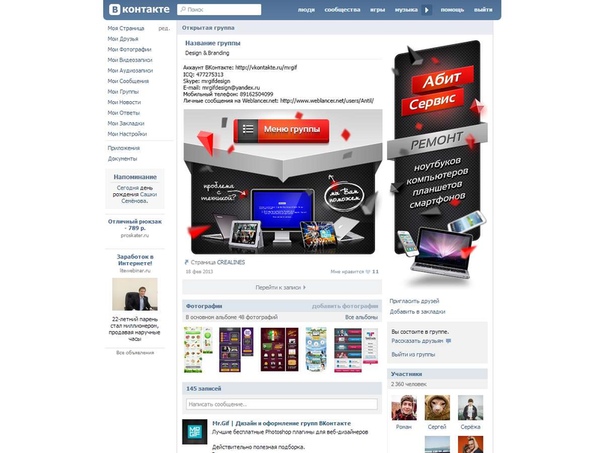
 В ваши задачи входит ведение группы, где вы будете презентовать товары, то есть писать продающие посты с призывом к действию. Рассказывать о компании, о своих достижениях и преимуществах, разбавляя контент подборками из ваших товаров.
В ваши задачи входит ведение группы, где вы будете презентовать товары, то есть писать продающие посты с призывом к действию. Рассказывать о компании, о своих достижениях и преимуществах, разбавляя контент подборками из ваших товаров.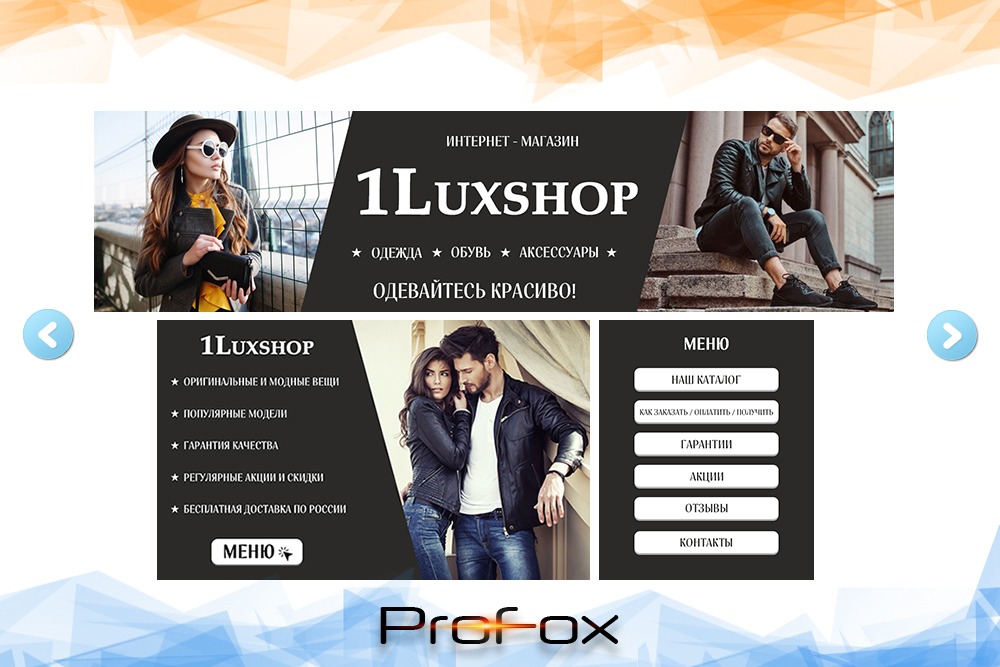

 Сторона в длину может быть 5:2, но не больше. Иначе редактор предложит обрезать изображение.
Сторона в длину может быть 5:2, но не больше. Иначе редактор предложит обрезать изображение.
Об авторе